Page 1

Xperia
用户指南
™
U ST25i
Page 2

目录
重要信息.........................................................................................6
Android™ – 定义和优点................................................................7
应用程序.............................................................................................7
使用入门.........................................................................................8
组装....................................................................................................8
打开和关闭手机 .................................................................................9
设定向导...........................................................................................10
屏幕锁..............................................................................................10
帐户和服务.......................................................................................11
逐步了解手机................................................................................12
手机概述...........................................................................................12
电池..................................................................................................13
使用这些键.......................................................................................15
使用触摸屏.......................................................................................15
主屏幕..............................................................................................17
照亮透明带.......................................................................................19
访问和使用应用程序.........................................................................19
状态和通知.......................................................................................20
手机设定菜单....................................................................................22
键入文本...........................................................................................22
中文输入法.......................................................................................24
自定义手机.......................................................................................24
记忆库..............................................................................................26
使用手机耳机....................................................................................27
互联网和信息功能设定.....................................................................27
使用数据监视....................................................................................28
关闭数据通信....................................................................................28
数据漫游...........................................................................................29
网络设定...........................................................................................29
呼叫..............................................................................................30
紧急呼叫...........................................................................................30
呼叫处理...........................................................................................30
语音信箱...........................................................................................31
多个通话...........................................................................................31
电话会议...........................................................................................32
呼叫设置...........................................................................................32
通讯录 ..........................................................................................34
向新手机传送通讯录.........................................................................34
通讯录屏幕概述................................................................................35
2
这是此出版物的互联网版本。© 打印后仅可用于私人用途。
Page 3

管理通讯录.......................................................................................36
与您的联系人通信............................................................................37
共享通讯录.......................................................................................37
备份通讯录.......................................................................................38
信息..............................................................................................39
使用短信和彩信功能.........................................................................39
短信和彩信选项................................................................................40
电子邮件.......................................................................................42
使用电子邮件....................................................................................42
使用电子邮件帐户............................................................................45
Timescape™(全息沟通管理)..................................................46
使用 Timescape™(全息沟通管理).....................................................46
Timescape™(全息沟通管理)设置.................................................47
PlayNow™ 服务...........................................................................48
下载内容之前....................................................................................48
PlayNow™ 应用商店.........................................................................48
开始管理.......................................................................................49
日历..................................................................................................49
闹铃..................................................................................................49
同步手机上的数据.........................................................................52
同步公司电子邮件、日历和通讯录...................................................52
使用 SyncML™ 同步.........................................................................52
WLAN...........................................................................................54
在使用 WLAN 之前...........................................................................54
Web 浏览器..................................................................................55
工具栏..............................................................................................55
浏览 Web..........................................................................................55
导航网页...........................................................................................56
管理书签...........................................................................................56
管理文本和图像................................................................................57
多个窗口...........................................................................................57
从 Web 下载内容..............................................................................57
浏览器设定.......................................................................................58
音乐..............................................................................................60
保护听力...........................................................................................60
将媒体文件复制到手机内部存储器 ..................................................60
使用音乐播放器 ...............................................................................60
使用 TrackID 技术识别音乐.........................................................65
使用 TrackID™ 技术结果..................................................................65
使用 TrackID™ 来识别调频收音机中的曲目.....................................65
3
这是此出版物的互联网版本。© 打印后仅可用于私人用途。
Page 4

使用调频收音机............................................................................66
调频收音机概述................................................................................66
使用收藏的广播频道.........................................................................66
重新搜索收音机频道.........................................................................67
在设备之间切换收音机声音..............................................................67
在单声道与立体声模式之间切换.......................................................67
使用 TrackID™ 识别收音机曲目.......................................................67
拍摄照片和录制视频.....................................................................68
相机控件概述....................................................................................68
使用相机模式....................................................................................68
使用摄像模式....................................................................................74
3D 相机 ........................................................................................78
3D 相机概述.....................................................................................78
查看媒体库中的照片和视频..........................................................80
Mobile BRAVIA® Engine...................................................................80
处理相册...........................................................................................80
处理照片...........................................................................................82
查看 3D 相册中的照片..................................................................85
管理 3D 相册中的照片......................................................................85
蓝牙无线技术................................................................................86
给手机命名.......................................................................................86
与另一个蓝牙设备配对.....................................................................86
使用蓝牙技术发送和接收项目..........................................................87
将手机连接到计算机.....................................................................88
使用 USB 连接线传送和处理内容.....................................................88
PC Companion.................................................................................88
Media Go™ .....................................................................................88
使用定位服务查找位置.................................................................90
使用全球定位系统............................................................................90
备份和恢复手机内容.....................................................................91
可以备份的内容类型.........................................................................91
锁定和保护手机............................................................................92
IMEI 编号..........................................................................................92
SIM 卡保护.......................................................................................92
设定屏幕锁定....................................................................................93
更新手机.......................................................................................95
无线更新手机....................................................................................95
使用 USB 连接线连接更新手机........................................................95
手机设定概述................................................................................97
4
这是此出版物的互联网版本。© 打印后仅可用于私人用途。
Page 5

状态和通知图标概述.....................................................................98
状态图标...........................................................................................98
通知图标...........................................................................................98
应用程序概述..............................................................................100
用户支持.....................................................................................101
故障排除.....................................................................................102
我的手机未正常工作.......................................................................102
重设手机.........................................................................................102
我无法给手机充电..........................................................................102
手机开始充电时未显示电池正在充电的图标...................................102
电池性能下降..................................................................................102
使用 USB 连接线时,无法在手机和计算机之间传送内容...............102
我无法使用基于互联网的服务........................................................102
错误信息.........................................................................................102
循环利用您的手机.......................................................................104
法律信息.....................................................................................105
索引............................................................................................106
5
这是此出版物的互联网版本。© 打印后仅可用于私人用途。
Page 6

重要信息
请在使用本手机前阅读重要信息页。
并非所有国家/地区或所有区域的所有网络和/或服务提供商都支持本用户指南中介绍的所有服务
和功能。在没有限制的情况下,这同样适用于 GSM 国际紧急号码 112。请与您的网络运营商或
服务提供商联系以确定任何特定服务或功能的可用性,以及是否需要额外支付访问或使用费。
6
这是此出版物的互联网版本。© 打印后仅可用于私人用途。
Page 7

Android™ – 定义和优点
Android™手机可像计算机一样执行许多功能,您也可以根据自己的需要自定义这些功
能。例如,您可添加或删除应用程序,也可对现有的应用程序进行改进,以加强其功
能。您也可以将 Android™手机上的应用程序与其他应用程序以及使用的在线服务集
成。例如,您可备份手机通讯录,在一个位置访问不同的电子邮件帐户和日历,跟踪预
约,并参加社交活动。
Android™手机在不断地发展。当提供了新的软件版本,且您的手机支持此新软件时,
您可对手机进行更新,以获取这些新的功能及最新的改进。
新发布的软件可能不能与所有手机兼容。
应用程序
应用程序是可帮助您执行某项任务的手机程序。例如,某些应用程序可拨打电话、拍照
和下载更多的应用程序。
7
这是此出版物的互联网版本。© 打印后仅可用于私人用途。
Page 8

使用入门
BA600
BA600
组装
取下后盖
• 用拇指紧按后盖并向上滑动。
插入 SIM 卡
请勿将不兼容的 SIM 卡插入 SIM 卡插槽中。这样做会对您的 SIM 卡或手机造成永久性损害。
• 卸下后盖,然后将 SIM 卡插入插槽,金色触片朝下。
取出 SIM 卡
8
这是此出版物的互联网版本。© 打印后仅可用于私人用途。
Page 9

1 关闭手机。
1
2
1 2
2 取下后盖。
3 向内推动 SIM 卡,然后松开并将其从卡槽中取出。
装回后盖
1 将后盖放在手机背部,然后装入插槽。
2 将后盖滑向手机最底端。当后盖就位后您会听到响声。
更换底盖
1 将手指放置在底盖两侧,用力将其拔出。
2 将另一个底盖放置在手机底端。
3 向上推动底盖,直至听到锁定的声音。
打开和关闭手机
打开手机
1
按住手机右侧的电源键 ,直到手机振动。
2
如果屏幕变暗,快速按电源键 以启动屏幕。
3
要解锁屏幕,请将 沿屏幕拖动至右侧。
4 根据要求,输入您 SIM 卡的 PIN 码,然后选择确定。
5 请稍候,等待手机启动。
SIM 卡的 PIN 码最初是由您的网络运营商提供的,但您可以在设定菜单中对其进行更改。要纠
正输入 SIM 卡的 PIN 码时出现的错误,请点按 。
这是此出版物的互联网版本。© 打印后仅可用于私人用途。
9
Page 10

关闭手机
1
按住电源 键,直到选项菜单打开为止。
2 在选项菜单中,点按关机。
3 点按确定。
手机关机可能需要一点时间。
设定向导
首次启动手机时,将打开设定向导,以介绍手机的基本功能并帮助您输入基本的手机设
定。此时是根据您的特定需要配置手机的绝佳时间。您还可以跳过一些步骤,稍后手动
访问设定向导。
手动访问设定指南
1
在主屏幕中,点按 。
2 查找并点按设置向导。
屏幕锁
当手机处于开启和空闲状态达到设定的时间长度时,屏幕会变暗以节省电池电量并自动
锁定。这种锁定可防止在未使用手机时在触摸屏幕上执行不需要的操作。在锁定屏幕
上,您依然可以查看通知,例如自上次锁定手机后的未接来电和信息通知。您还可以在
不解锁屏幕的情况下,控制音频曲目的播放。
启动屏幕
•
轻按电源键
。
从锁定屏幕中查看未接来电
1
要激活屏幕,请快速按下电源键 。
2
将 沿屏幕拖动至右侧。
从锁定屏幕中查看新短信
1
要激活屏幕,请快速按下电源键
2
将 沿屏幕拖动至右侧。
从锁定屏幕中播放音频曲目
1
要启动屏幕,只需快速按电源键
2 要显示音乐播放器控件,请将一个手指放在时间和日期区域,然后向左轻拂。
3
点按 。
从锁屏状态暂停音频曲目
1
要激活屏幕,请快速按电源键
2
出现音乐播放器控件时,请点按
从锁屏状态更改当前正在播放的音频曲目
1
要激活屏幕,请快速按电源键 。
2
出现音乐播放器控件时,请点按 或 。
。
。
。
。
解锁屏幕
•
将
沿屏幕拖动至右侧。
10
这是此出版物的互联网版本。© 打印后仅可用于私人用途。
Page 11

手动锁定屏幕
•
当屏幕处于活动状态时,快速按下电源键 。
帐户和服务
从手机中登录至您的在线服务帐户,享受一系列服务为您带来的益处。组合各项服务,
获取更多的功能。
您可从手机和计算机中登录至在线服务。首次登录时,将使用您的用户名、密码、设定
和个人信息创建一个账户。下次登录时,您可看到个性化的视图。
Microsoft® Exchange ActiveSync® 帐户
将手机与公司 Microsoft® Exchange ActiveSync® 帐户同步。通过这种方式,可随时同
步您的工作电子邮件、联系人和日历事件。
SyncML™ 帐户
使用 SyncML™ 将手机与互联网服务器同步。通过手机,就可以像在计算机上一样轻松
地查看和管理通讯录、日历事件和书签。
11
这是此出版物的互联网版本。© 打印后仅可用于私人用途。
Page 12

逐步了解手机
46325
18
1
16
15
17
8
7
9
10
11
121314
21
2223
2019
手机概述
1. 耳机接口
2. 接近传感器 1
3. 接近传感器 2
4. 听筒
5. 副话筒
6. 前置相机镜头
7. 通知 LED
8. 电源键
9. 音量键/变焦键
10. 相机键
11. 底盖插槽 1
13. 主屏幕键
14. 返回键
15. 底盖插槽 2
16. 触摸屏
17. 充电器/USB 连接线接口
18. 光线感应器
19. 扬声器
20. 相机 LED 灯
21. 相机镜头
22. 手机挂绳孔
23. 主话筒
12. 菜单键
这是此出版物的互联网版本。© 打印后仅可用于私人用途。
12
Page 13

电池
为电池充电
当您购买手机时,手机电池只充了一部分电。当您将手机充电器连接线连接到电源(如
USB 端口或手机充电器)后,可能需要几分钟时间,电池图标 才会出现在屏幕上。
手机充电时,您仍然可以使用它。长时间(例如,一整晚)为手机充电不会损坏电池或
手机。
电池充满后会开始放出一部分电量,然后在连接好手机充电器的一段时间之后会再次充电。这是
为了延长电池的寿命,但可能会导致充电状态显示低于 100%的电量。
给手机充电
1 将手机充电器插入电源插座。
2 将 USB 连接线的一端插入充电器(或插入计算机的 USB 端口)。
3 将连接线的另一端插入手机上的微型 USB 端口,使 USB 符号朝上。电池状态
LED 亮起表示已开始充电。如果电池彻底没电,将手机充电器连接线连接到电源
后,可能需要几分钟时间,LED 灯才会亮起。
4 电池状态 LED 为绿色,表示手机电量已充满。将 USB 连接线直接朝外拔出,以
断开与手机的连接。确保在从手机拔出连接线时不要弄弯接头。
有关 USB 连接线使用和电池充电的注意事项
• 为手机充电时,Sony 强烈建议您仅使用 Sony 品牌的原装电池、符合中华人民共和国通
信行业标准 YD/T 1591-2006 规范的电源以及随手机一起提供的 USB 连接线。使用第
三方产品可能会导致手机性能降低,而且/或者会给您带来健康或安全风险。
实际充电时间可能不同。当在实验室条件下测试,使用 Sony 推荐的手机充电器时,一颗空电池
的充电时间大约为 3 小时。中断充电不会损坏电池。电池性能取决于温度、信号强度、使用模
式、所选功能以及语音或数据传送。在 GSM 网络中,该电池的待机时间最长为 260 小时;在
UMTS 网络中,最长为 472 小时(测试结果是基于 GSMA 电池寿命测试技术)。
只能使用专用于本手机的 Sony 品牌的原装电池。如果使用其他电池,可能无法给手机充电。
电池 LED 指示灯状态
绿色 电池充电完成
闪烁红色 电池电量不足
13
这是此出版物的互联网版本。© 打印后仅可用于私人用途。
Page 14

橙色 正在给电池充电。电池电量介于不足和已满之间
检查电池电量
1
在主屏幕中,点按 。
2 查找并点按设定 > 关于手机 > 状态消息。
提高电池性能
以下提示可帮助您提高电池性能:
• 经常给手机充电。这不会影响电池的寿命。
• 从互联网下载数据比较耗电。未使用互联网时,通过禁用移动网络中的所有数据连接可
节省电能。此设定不会阻止手机通过其他无线网络传输数据。
• 不需要 GPS、蓝牙和 WLAN 时,关闭这些功能。通过向主屏幕添加快速设定小组件,
可更加轻松地打开和关闭这些功能。您无需关闭 3G。
• 使用省电程序功能降低电池耗电量。您可以选择最适合您手机使用方式的省电模式。您
还可以对每种省电模式的设置进行自定义。
• 设定同步应用程序(用于同步电子邮件、日历和通讯录),以手动进行同步。也可以自
动同步,但需要延长同步间隔。
• 在手机的电池用量菜单中查看哪些应用程序消耗的电量最多。使用视频和音乐流式处理
应用程序时耗电量较高。某些应用程序也比较耗电。
• 关闭并退出您未使用的应用程序。
• 降低屏幕显示亮度级别。
• 如果处于无网络信号的区域,则关闭手机或激活关闭无线电设定。否则,手机将反复扫
描可用的网络,这会造成电量损耗。
• 使用索尼原装免提设备收听音乐。免提设备比手机扬声器需要的电池电量少。
• 尽可能使手机保持待机状态。待机时间是指将手机连接至网络,且此手机未被使用的时
间。
• 转到 www.sonymobile.com,获取适合您手机型号的最新电池性能提示。
访问电池用量菜单
1
在主屏幕中,点按
2 查找并点按设定 > 关于手机 > 电量使用情况以了解哪些已安装的应用程序所消
耗的电池电量最多。
向主屏幕添加数据流量小组件
1
在主屏幕中,按 。
2 点按添加 > 小组件 > 工具。
3 向左轻拂以查找并选择 数据通信小组件。您现在可以更轻松地开启和关闭数据连
接。
向主屏幕添加快速设定小组件
1
在主屏幕中,按
2 点按添加 > 小组件 > 工具。
3 选择快速设定小组件。
。
。
使用省电模式降低电池耗电量
使用预设省电模式管理耗电应用程序并降低电池耗电量。通过省电程序,您还可以在每
种省电模式中自定义设定,使其适合您使用手机的方式。
启动省电模式
1
在主屏幕中,点按 。
2 查找并点按省电程序。
3 点按要启动的省电模式旁的图标。
禁用省电模式
1
在主屏幕中,点按
2 查找并点按省电程序。
3 点按处于活动状态的省电模式旁点亮的图标将其关闭。
。
14
这是此出版物的互联网版本。© 打印后仅可用于私人用途。
Page 15

更改省电模式设定
1
在主屏幕中,点按 。
2 查找并点按省电程序。
3 若要打开设定菜单,请点按省电模式的名称。
4 标记要关闭以节省电能的功能。
5 点按完成。
显示省电模式通知
1
在主屏幕中,点按 。
2 查找并点按省电程序。
3
,然后选择设定。
按
4 标记通知复选框。
使用这些键
返回
• 返回到上一屏幕
• 关闭虚拟键盘、对话框、选项菜单或通知面板
主屏幕
• 转到主屏幕
• 按住可打开窗口,显示最近所使用的应用程序
菜单
• 打开当前屏幕或应用程序中提供的选项列表
使用触摸屏
防护塑料薄膜是购买手机时贴在屏幕上的薄膜。使用触摸屏之前,应掀掉此薄膜。否
则,触摸屏可能不能正常发挥作用。
当手机处于开启和空闲状态达到设定的时间长度时,屏幕会变暗以节省电池电量并自动
锁定。这种锁定可防止在未使用手机时在触摸屏幕上执行不需要的操作。您也可以设定
个人锁以保护服务并确保只有您能够访问手机内容。
手机屏幕由玻璃制成。如屏幕发生破损或破裂,请勿触摸屏幕。请勿尝试自行对受损屏幕进行修
复。玻璃屏幕对跌落和机械冲击十分敏感。Sony 保修服务不包含疏忽使用的情况。
打开或突出显示项目
• 点击项目。
标记或取消标记选项
• 点按相应的复选框或列表选项。
已标记的复选框
取消标记的复选框
已标记的清单选项
取消标记的清单选项
这是此出版物的互联网版本。© 打印后仅可用于私人用途。
15
Page 16

缩放
可用的缩放选项取决于您正在使用的应用程序。
缩放
•
可用时,点击 或 进行缩放。
可能需要拖动屏幕(在任何方向)才能看到缩放图标。
用两根手指缩放
• 两指同时放在屏幕上,将两指合拢在一起(缩小)或分开(放大)。
查看照片和地图或浏览 Web 时可使用缩放功能。
滚动
在屏幕上,向上或向下移动手指即可进行滚动。在某些网页上,您还可以向两侧滚动。
拖动或快速滑动不会激活屏幕上的任何内容。
滚动
• 在屏幕上按要滚动的方向拖动或轻触手指。
要更快速地滚动,用手指在屏幕中的所需方向轻触。
16
这是此出版物的互联网版本。© 打印后仅可用于私人用途。
Page 17

轻触
• 要更快速地滚动,用手指在屏幕中的所需方向轻触。可以等待滚动自己停止,也
可以点按屏幕立即停止滚动。
传感器
您的手机具有可检测光线和接近的传感器。光线传感器检测环境光照水平并相应调整屏
幕亮度。接近传感器在面部接触屏幕时关闭触摸屏。这样可以防止在通话时无意中启动
手机功能。
主屏幕
手机的主屏幕相当于计算机的桌面。这是手机中主要功能的入口。您可使用小部件、快
捷方式、文件夹、主题、背景和其他项目自定义您的主屏幕。
主屏幕超出了常规屏幕的宽度,因此您需要向左或向右轻触,以查看四个扩展屏幕中其
中一个扩展屏幕的内容。 显示您位于主屏幕的哪个部分。
总是可通过屏幕底部栏中的这些项目进行快速访问。
转到主屏幕
•
按 。
浏览主屏幕
• 向右或向左轻触。
小组件
小组件是可直接在主屏幕上使用的小应用程序。例如,音乐播放器小组件允许您直接开
始播放音乐。
17
这是此出版物的互联网版本。© 打印后仅可用于私人用途。
Page 18

向主屏幕添加小组件
1
在主屏幕中,按 。
2 点按添加 > 小组件。
3 点按小组件。
概览主屏幕上的所有小组件
• 轻捏主屏幕的任意区域。现在可在一个视图中显示主屏幕不同部分中包含的所有
小组件。
当所有主屏幕小组件集中显示在一个视图中时,点按任意小组件可转到包含该小组件的主屏幕部
分。
重新排列主屏幕
自定义主屏幕的外观并更改可从中访问的功能。更改屏幕背景、将项目左右移动、创建
文件夹以及添加联系人的快捷方式。
打开主屏幕的选项菜单
可以采用两种方法打开主屏幕选项菜单:
•
在主屏幕中,按 。
• 在主屏幕的任何部分上触摸并保持。
向主屏幕添加快捷方式
1
在主屏幕中,按
2 点按添加 > 快捷方式。
3 找到并选择某个快捷方式。
。
通过触摸并按住应用程序可从“应用程序”屏幕直接添加该应用程序的快捷方式。
向主屏幕添加文件夹
1
在主屏幕中,按 。
2 点按添加 > 文件夹。
3 输入文件夹的名称并点按完成。
将某个项目拖放到主屏幕中另一个项目的顶部,可自动创建文件夹。
在文件夹中添加项目
• 触摸并保持按住某个项目,直到该项目放大并且手机发生振动,然后将该项目拖
动到文件夹中。
重命名文件夹
1 点按文件夹以将其打开。
2 触摸文件夹的标题栏,以显示文件夹名称字段。
3 输入新文件夹名称,然后点按完成。
在主屏幕上移动项目
1
按 打开主屏幕。
2 触摸并保持某个项目,直到该项目放大并且手机发生振动,然后将该项目拖动到
新位置。
从主屏幕中删除项目
• 触摸并保持按住某个项目,直到该项目放大并且手机发生振动,然后将该项目拖
动到 中。
更改主屏幕的背景
使用背景和不同的主题来使主屏幕符合您自己的风格。
18
这是此出版物的互联网版本。© 打印后仅可用于私人用途。
Page 19

更改主屏幕背景
1
在主屏幕中,按 。
2 点按壁纸,然后选择一个背景。
可以使用已拍摄的照片或动画。您可以进入其他资源进行下载,例如,下载每小时会变化一次的
动态背景。
设置主题
1
在主屏幕中,按
2 点按主题,然后选择一个主题。
更改主题后,某些应用程序的背景也会改变。
。
照亮透明带
当您使用某些应用程序时,有来电和闹铃响起时,手机上的透明带会照亮。几秒后渐
暗,以节约电量。照亮带的颜色根据您所使用的主题而变化。
当您查看媒体库中的照片时,颜色会根据您所查看的照片而变化。当您使用音乐播放器
播放音乐时,每当显示一个新的专辑封面时,颜色就会发生变化。
访问和使用应用程序
通过主屏幕中的快捷方式或在“应用程序”屏幕中打开应用程序。
应用程序屏幕
您可从主屏幕中打开“应用程序”屏幕,该屏幕中包含手机中已安装和下载的应用程
序。
“应用程序”屏幕超出了常规屏幕的宽度,因此您需要向左或向右轻触,以查看全部内
容。
打开应用程序屏幕
•
在主屏幕中,点按 。
浏览应用程序屏幕
• 打开应用程序屏幕,然后向右或向左轻触。
在主屏幕上创建应用程序的快捷方式
1
在主屏幕中,点按
2 触摸并保持按住某个应用程序,直到其显示在主屏幕中,然后将其拖动至所需位
置。
。
打开和关闭应用程序
打开应用程序
• 在主屏幕或“应用程序”屏幕中,点按此应用程序。
19
这是此出版物的互联网版本。© 打印后仅可用于私人用途。
Page 20

关闭应用程序
•
按 。
按 退出时,某些应用程序会暂停,而其他应用程序可能继续在后台运行。在第一种情况
中,当您下次打开此应用程序时,您可继续从暂停处开始。
最近使用的应用程序窗口
可以从该窗口查看和访问最近使用的应用程序。
打开最近使用的应用程序窗口
•
按住 。
“应用程序”菜单
当您通过按手机上的 键在使用某一应用程序时,即可随时打开一个菜单。具体显示
的菜单取决于您正在使用的应用程序。
打开应用程序中的菜单
•
在使用应用程序时,按 。
并非所有应用程序中都具有菜单。
重新排列应用程序屏幕
根据您的喜好,在“应用程序”屏幕中来回移动应用程序。
排列应用程序屏幕上的应用程序
1
在主屏幕中,点按
2
点按 ,然后选择一个选项。
在应用程序屏幕上移动应用程序
1
打开“应用程序”屏幕,然后点按 。
2 触摸并按住某个项目,直到该项目放大并且手机发生振动,然后将该项目拖动到
新位置。
3
点按
只有选择
从应用程序屏幕卸载应用程序
1
在主屏幕中,点按 。
2
点按 。 所有可卸载的应用程序都标记有 图标。
3 点按要卸载的应用程序,然后点按确定。
退出编辑模式。
后才可移动应用程序。
以转到应用程序屏幕。
状态和通知
屏幕顶部的状态栏显示手机的状态。当出现新情况或发生某种情况时,左侧会显示通
知。例如,新短信和日历通知会出现在这里。右侧显示信号强度、电池状态和其他信
息。
20
这是此出版物的互联网版本。© 打印后仅可用于私人用途。
Page 21

通知灯也可表示电池状态信息和某些通知。例如,闪烁蓝光表示有新短信或未接来电。
电池电量太低时通知灯可能无法工作。
检查通知和当前活动
您可向下拖动状态栏,以打开“通知”面板,并获取更多信息。例如,您可以用该面板
打开新信息或查看日历事件。您还可以打开某些在后台运行的应用程序,如音乐播放
器。
打开通知面板
• 向下拖动状态栏。
关闭通知面板
• 将通知面板底部的标签向上拖动。
21
这是此出版物的互联网版本。© 打印后仅可用于私人用途。
Page 22

从通知面板中打开运行的应用程序
56
7
3
2
1
4
• 从通知面板中,点按运行的应用程序的图标以将其打开。
清除通知面板
• 在通知面板上,点按清除。
手机设定菜单
从“设定”菜单查看和更改手机设定。
访问手机设定
1
在主屏幕中,点按
2 点按设定。
。
键入文本
虚拟键盘
点按虚拟 QWERTY 键盘上的键可方便地输入文本。某些应用程序会自动打开虚拟键
盘。也可以通过触摸文本字段来打开此键盘。
有关更多信息,请查看手机中的 Xperia™中文键盘设定菜单下的帮助。
使用虚拟键盘
1 输入分隔符
2 显示数字和符号
3 显示表情符号
4 输入空格
5 切换中英文输入或选择输入法
6 输入回车符
7 删除光标前的字符
所有图片仅供功能说明参考,请以实物为准。
显示虚拟键盘以输入文本
• 点按文本输入字段。
横向时使用虚拟键盘
• 输入文本时,将手机转向一侧。
若要获得支持此功能的键盘,您所使用的应用程序必须支持横向模式并且屏幕方向设定必须设定
为自动。
22
这是此出版物的互联网版本。© 打印后仅可用于私人用途。
Page 23
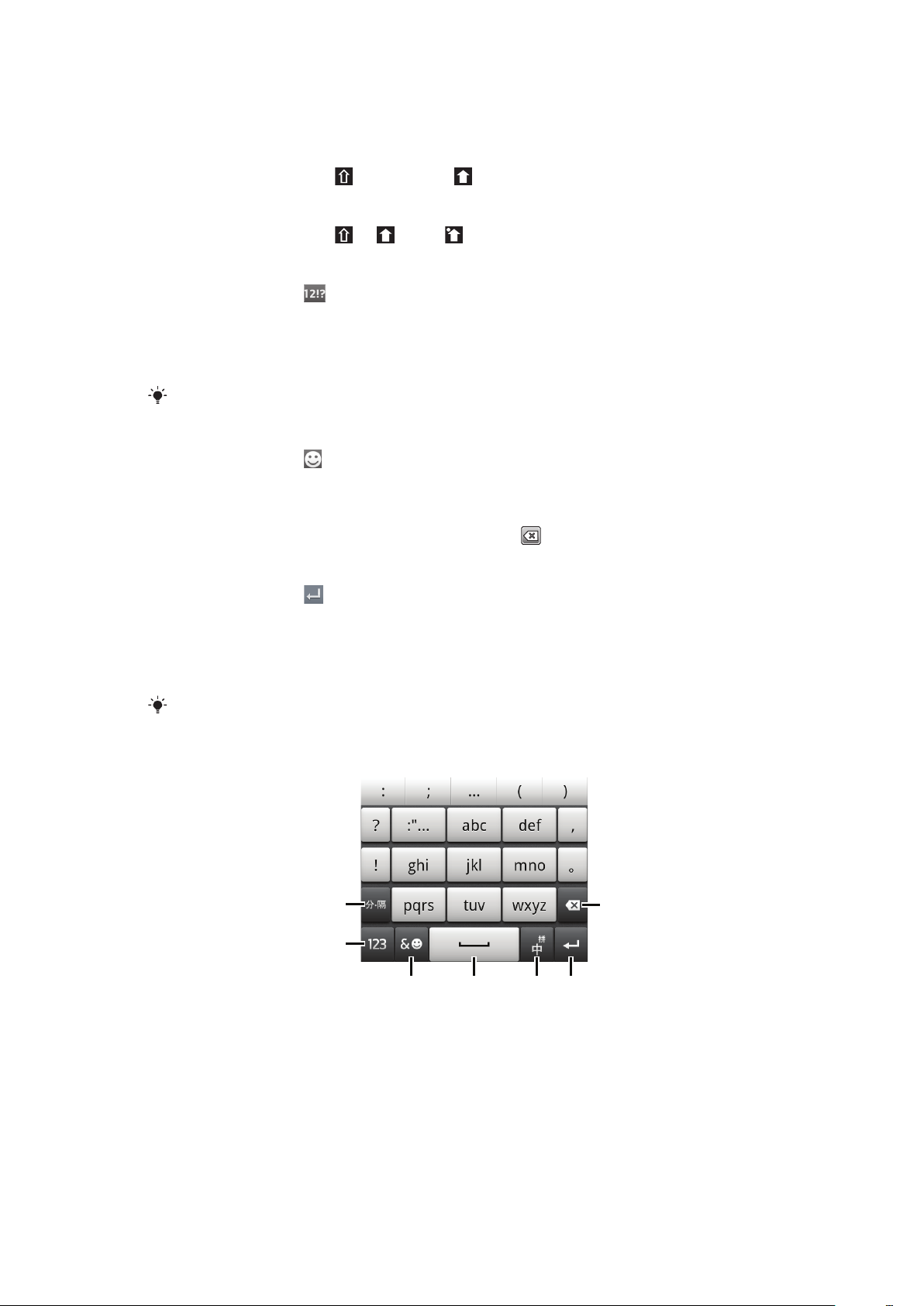
使用虚拟键盘输入文本
56
7
3
2
1
4
• 要输入在键盘上可见的字符,请点按该字符。
在大写字母与小写字母之间切换
•
在输入字母之前,点按 以切换到大写 ,反之亦然。
打开大写锁定
•
在键入单词之前,点按 或 ,直到 出现。
输入数字或符号
•
输入文本时,点按 。将出现带有数字和符号的键盘。
输入常用标点符号
1 完成输入单词时,点按空格键。
2 从候选栏中选择标点符号。所选的符号被插入到空格后。
要快速输入句号,请在完成输入单词时连按两下空格键。
插入表情符号
1
输入符号时,点按
2 选择某个表情符号。
删除字符
•
通过点按将光标放在待删除字母的后面,然后点按
。
。
输入回车符
•
输入文本时,点按 可输入回车符。
手机键盘
手机键盘类似于标准的 12 键的电话键盘。它为您提供预测文本以及多点按输入选项。
可以通过键盘设定来启动手机键盘文本输入法。仅在纵向时手机键盘才可用。
有关更多信息,请查看手机中的 Xperia™中文键盘设定菜单下的帮助。
使用手机键盘
1 输入分隔符
2 显示数字
3 显示符号和表情
4 输入空格
5 切换中英文输入和选择输入法
6 输入回车符
23
这是此出版物的互联网版本。© 打印后仅可用于私人用途。
Page 24

7 删除光标前的字符
所有图片仅供功能说明参考,请以实物为准。
中文输入法
• 笔画输入法
• 拼音输入法
一般说明
手机具有加快输入中文字符的功能。每当输入笔画或拼音字母时,屏幕上即出现一行包
含该笔画的或者与该字母有关的最常用的候选字。
笔画输入法
中文字符是由笔画组成的。基本笔画有 30 多种,分为 5 类。
部首
中文字符的基本构成单元是由笔画组成的部首。在输入所需字的前两笔后,以该笔画开
头的候选部首和字会出现在候选行中。使用部首是输入复杂汉字的快捷方法。
拼音输入法
选择所需的拼音字母,手机将根据普通话发音规则在屏幕上显示各种不同的待选项。
自定义手机
对手机进行调整(例如个人铃声、手机语言和“隐私”设定)以适应您的需要。
调整音量
可以调整电话和通知以及音乐和视频播放的铃声音量。
使用音量键调节铃声音量
• 向上或向下按音量键。
使用音量键调节媒体播放音量
• 播放音乐或观看视频时,向上或向下按音量键。
将手机设定为静音和振动模式
1
在主屏幕中,点按
2 查找并点按设定 > 声音。
3 标记静音模式复选框。
4 选择振动,然后选择某一选项。
提高扬声器音量
1
在主屏幕中,点按 。
2 查找并点按设定 > 声音。
3 标记 xLOUD™复选框。
。
时间和日期
可以更改手机中的日期和时间。
手动设置日期
1
在主屏幕中,点按 。
2 查找并点按设定 > 日期和时间。
3 取消标记自动复选框(如果已标记)。
4 点按设置日期。
5 向上和向下滚动以调整日期。
6 点按设置。
24
这是此出版物的互联网版本。© 打印后仅可用于私人用途。
Page 25

手动设定时间
1
在主屏幕中,点按 。
2 查找并点按设定 > 日期和时间。
3 取消标记自动复选框(如果已标记)。
4 取消标记使用 24 小时格式复选框(如果已标记)。
5 点按设置时间。
6 向上或向下滚动以调整小时和分钟。
7 点按 上午 可更改为 下午,反之亦然。
8 点按设置。
设置时区
1
在主屏幕中,点按 。
2 查找并点按设定 > 日期和时间。
3 取消标记自动复选框(如果已标记)。
4 点按选择时区。
5 选择某个选项。
设定日期格式
1
在主屏幕中,点按
2 查找并点按设定 > 日期和时间 > 选择日期格式。
3 选择某个选项。
。
铃声设置
设定手机铃声
1
在主屏幕中,点按
2 查找并点按设定 > 声音 > 手机铃声。
3 选择铃声。
4 点按 完成。
启用触音
1
在主屏幕中,点按
2 查找并点按设定 > 声音。
3 标记按键操作音和选择操作音复选框。
选择通知铃声
1
在主屏幕中,点按 。
2 查找并点按设定 > 声音 > 通知铃声。
3 选择铃声。
4 点按 完成。
设定振动提示
1
在主屏幕中,点按 。
2 查找并点按设定 > 声音。
3 选择振动,然后选择某一选项。
。
。
屏幕设定
调整屏幕亮度
1
在主屏幕中,点按 。
2 查找并点按设定 > 显示 > 亮度。
3 拖动滑块调整亮度。
4 点按确定。
亮度级别会影响电池性能。有关如何提高电池性能的提示,请参阅 14 页上的提高电池性能。
25
这是此出版物的互联网版本。© 打印后仅可用于私人用途。
Page 26

设定屏幕为振动
1
在主屏幕中,点按 。
2 查找并点按设定 > 声音。
3 标记触感复选框。现在,当点按选择键和某些应用程序时,屏幕便会震动。
调整关闭屏幕前的空闲时间
1
在主屏幕中,点按 。
2 查找并点按设定 > 显示 > 屏幕待机。
3 选择某个选项。
若要快速关闭屏幕,只需按下电源键 。
给手机充电时使屏幕保持打开状态
1
在主屏幕中,点按
。
2 查找并点按设定 > 应用程序 > 开发。
3 标记保持唤醒状态复选框。
手机语言
可以选择要在手机中使用的语言。
更改手机语言
1
在主屏幕中,点按 。
2 查找并点按设定 > 语言和键盘 > 选择语言。
3 选择某个选项。
4 点按完成。
如果您选择了错误的语言并且无法阅读菜单文本,请查找并点按设定图标
条目,并在随后显示的菜单中选择第一项条目。随后可选择所需语言。
。然后选择 旁的
关闭无线电
关闭无线电时,手机的网络和无线电收发器都将关闭以防止对敏感设备产生干扰。但您
仍可玩游戏、收听音乐、观看视频及其他内容,只要所有这些内容均存储在内部存储器
中。如启动了闹铃,您仍可收到闹铃通知。
关闭无线电可降低电池耗电量。
关闭无线电
1
在主屏幕中,点按
。
2 查找并点按设定 > 无线和网络。
3 标记关闭无线电复选框。
您还可从手机选项菜单中选择关闭无线电。要访问手机选项菜单,请按住电源键
。
记忆库
可以将内容保存在手机内部存储器和手机记忆库中。音乐、视频剪辑和照片保存到内部
存储器中,而应用程序、联系人和信息保存在手机记忆库中。
可以将某些应用程序从手机记忆库移动到内部存储器。
将应用程序移动到手机内部存储器
1
在主屏幕中,点按
2 查找并点按设定 > 应用程序 > 管理应用程序。
3 选择要移动到内部存储器的应用程序。
4 点按移至内部存储设备。
。
不能将手机内存中的某些应用程序移动到内部存储器中。
26
这是此出版物的互联网版本。© 打印后仅可用于私人用途。
Page 27

格式化内部存储器
您可以格式化手机内部存储器,(例如)以便用于释放内存。这样做,您就删除了内部
存储器中的所有数据。
格式化内部存储器之前,请确保您已备份了要保存的所有数据。要备份内容,您可以将
其复制到计算机。有关详细信息,请参阅 88 页面上的将手机连接到计算机。
清除内部存储器
1
在主屏幕中,点按 。
2 查找并点按设定 > 存储 > 清除内部海量存储。
3 点按清除内部海量存储 > 清除全部内容。
使用手机耳机
为获得最佳性能,请使用手机随附的配件或其他兼容配件。
使用耳机
1 将耳机与手机连接。
2 要接听电话,请按呼叫处理键。
3 要结束通话,请按呼叫处理键。
如果手机附件中不包括耳机,则可以单独购买。
如果您在听音乐,则接听电话时音乐停止,通话结束后音乐恢复。
互联网和信息功能设定
要发送短信、彩信和访问互联网,必须具有一个 2G/3G 移动数据连接和正确的设定。
可通过不同方法来获得这些设定:
• 对于大多数移动手机网络和运营商,手机中已预先安装了互联网和信息功能设定。这
样,您就可以立即开始使用互联网和发送信息。
• 某些情况下,在首次打开手机时,将会看到下载互联网和信息功能设定的选项。此外,
还可在稍后从设定菜单下载这些设定。
• 您可以随时手动添加和更改手机中的互联网和网络设定。有关互联网和信息功能设定的
详细信息,请与网络运营商联系。
下载互联网和信息功能设定
1
在主屏幕中,点按 。
2 查找并点按设定 > Xperia™ > 互联网设定。
查看当前的接入点名称 (APN)
1
在主屏幕中,点按
2 查找并点按设定 > 无线和网络 > 移动网络。
3 点按接入点名称。
如果有多个可用连接,则活动网络连接将由右侧已标记的按钮来表示。
。
27
这是此出版物的互联网版本。© 打印后仅可用于私人用途。
Page 28

手动配置 APN 设定
1
在主屏幕中,点按 。
2 查找并点按设定 > 无线和网络 > 移动网络 > 接入点名称。
3
按 。
4 点按新建 APN。
5 点按名称并输入要创建的网络模式的名称。
6 点按 APN 并输入接入点名称。
7 输入网络运营商所需的所有其他信息。
8
按 ,然后点按保存 。
有关网络设定的详细信息,请与您的网络运营商联系。
重设默认的互联网设定
1
在主屏幕中,点按 。
2 点按设定 > 无线和网络 > 移动网络 > 接入点名称。
3
按 。
4 点按重置为默认设置。
使用数据监视
可以使用数据监视跟踪手机发送和接收的数据量。该应用程序从预定义的开始日期跟踪
通过 2G/3G 网络传输的大致数据通信量。这些值每月归零。例如,如果将开始日期设
为 15,则在每月的 15 号数据通信计数器归零。首次启动数据监视时,开始日期将设为
1。
可以将数据监视设为在传送的数据量达到一定限制时提醒您。您可以分别为发送的数
据、接收的数据以及总数据设定限制。也可以将数据监视作为主屏幕上的小组件启动。
表明的数据量为近似值。请咨询服务提供商,验证实际数据使用情况。
不跟踪通过 WLAN 或蓝牙连接发送或接收的数据。
设定数据监视开始日期
1
在主屏幕中,点按 。
2 查找并点按数据监控器。
3 点按设定 > 按月。
4 通过上下滚动来调整开始日期。
5 完成后,点按确定。
设定数据监视提示
1
在主屏幕中,点按 。
2 查找并点按数据监控器。
3 点按已发送数据、已收到数据或总数据旁边的铃形图标,具体取决于您要设定的
提示。
4 通过上下滚动来调整值。
5 完成后,点按确定。
清除数据监视提示
1
在主屏幕中,点按
2 查找并点按数据监控器。
3 点按已发送数据、已收到数据或总数据旁边的铃形图标,具体取决于您要删除的
提示。
4 点按重设。提示限制被重设为 0 并禁用提示。
。
关闭数据通信
可以禁用通过 2G/3G 网络与手机的所有数据连接,以避免任何不需要的数据下载和同
步。如果您需要了解有关订阅计划和数据通信费用的详细信息,请与您的网络运营商联
系。
当关闭数据通信时,仍可使用 WLAN 网络和蓝牙连接。您也可以发送和接收彩信。
28
这是此出版物的互联网版本。© 打印后仅可用于私人用途。
Page 29

关闭所有数据通信
1
在主屏幕中,点按 。
2 查找并点按设定 > 无线和网络 > 移动网络。
3 取消标记已启用数据复选框。
数据漫游
根据您的网络运营商的规定,可能允许通过主网络之外的 2G/3G 移动数据连接(漫
游)。请注意,数据传输可能是收费的。有关更多信息,请与网络运营商联系。
应用程序有时可能在不发出任何通知的情况下在主网络中使用互联网连接,例如,在发送搜索和
同步请求时。数据漫游可能需要额外支付费用。请咨询您的服务提供商。
启动数据漫游
1
在主屏幕中,点按 。
2 查找并点按设定 > 无线和网络 > 移动网络。
3 标记数据漫游复选框。
已禁用数据连接时无法启用数据漫游
网络设定
手机会自动在网络之间进行切换,具体情况取决于不同位置上的可用网络。您的手机的
初始配置为对数据使用最快速的移动网络模式。但是,您可以将手机手动配置为仅对数
据使用较慢速的 2G 网络模式,以延长电池在两次充电之间的使用期。也可以将手机配
置为访问一组完全不同的网络模式,或者配置为漫游时采用特殊方式运转。
选择网络模式
1
在主屏幕中,点按 。
2 查找并点按设定 > 无线和网络 > 移动网络。
3 点按网络模式。
4 选择网络模式。
手动选择另一个网络
1
在主屏幕中,点按 。
2 查找并点按设定 > 无线和网络 > 移动网络 > 网络运营商。
3 点按搜索模式。
4 出现弹出窗口之后,点按手动。
5 选择某个网络。
如果您手动选择了某个网络,则手机不会再搜索其他网络,即使您在手动选择的网络范围之外也
是如此。
启动自动网络选择
1
在主屏幕中,点按
。
2 查找并点按设定 > 无线和网络 > 移动网络 > 网络运营商。
3 点按搜索模式。
4 点按自动。
29
这是此出版物的互联网版本。© 打印后仅可用于私人用途。
Page 30

呼叫
紧急呼叫
本手机支持国际紧急号码,如 112 或 911。一般情况下,如果您位于网络范围内,无论
是否插入 SIM 卡,都可使用这些号码在任何国家/地区进行紧急呼叫。
进行紧急呼叫
1
在主屏幕中,点按
2 查找并点按电话。
3
输入紧急号码并点按呼叫。要删除某个号码,请点按 。
未插入 SIM 卡或拨出呼叫被限制时,您也可进行紧急呼叫。
SIM 卡锁定时进行紧急呼叫
1 点按紧急呼叫。
2
输入紧急号码并点按呼叫。要删除某个号码,请点按 。
呼叫处理
可以通过手动拨打电话号码、点按手机联系人列表中保存的号码或点按通话记录视图中
的电话号码来拨打电话。
。
通过拨号来拨打电话
1
在主屏幕中,点按 。
2 查找并点按电话。
3
输入被呼叫方的号码并点按呼叫。要删除某个号码,请点按
结束通话
• 点按结束通话。
拨打国际长途
1
在主屏幕中,点按 。
2 查找并点按电话。
3 触摸并保持 0,直到出现“+”号。
4 输入国家代码、区号(省掉第一个 0)和电话号码,然后点按呼叫。
接听电话
• 将 沿屏幕拖动至右侧。
如果您使用没有话筒的常规耳机,则必须从耳机接口中取下耳机,然后才能接听电话。
拒绝通话
• 将 向屏幕左侧拖动。
。
在通话过程中改变耳机扬声器音量
• 向上或向下按音量键。
在通话过程中打开扬声器
•
点按
在通话过程中关闭话筒
•
点按 。
。
这是此出版物的互联网版本。© 打印后仅可用于私人用途。
30
Page 31

通话期间启动屏幕
•
按 。
在通话期间输入数字
1
在通话期间,点按 。将显示键盘。
2 输入数字。
将来电铃声设置为静音
• 收到呼叫时,按音量键。
最近通话
在通话记录中,可以查看最近未接来电
查看未接来电
1
如果存在未接来电,状态栏中将显示
2 点按未接电话。
呼叫通话记录中的号码
1
在主屏幕中,点按
2 查找并点按电话。通话记录视图将会在屏幕上方显示。
3 若要直接呼叫某个号码,请点按该号码。若要在呼叫之前编辑某个号码,请触摸
并按住该号码,然后点按呼叫前编辑号码。
您还可以通过点按 > 回电 来呼叫某个号码。
。
、已接来电 以及已拨电话 。
。向下拖动状态栏。
为联系人添加通话记录中的号码
1
在主屏幕中,点按
2 查找并点按电话。通话记录视图将会在屏幕上方显示。
3 触摸并保持按住此号码,然后点按添加到“联系人”。
4 点按所需的联系人,或点按新建联系人。
5 编辑联系人详细信息并点按完成。
。
语音信箱
如果用户订阅服务包括语音信箱服务,则当用户不能接听电话时,拨叫方可留下一条语
音信息。语音信箱服务号码通常保存在 SIM 卡上。如果没有,用户可以从服务提供商处
获取该号码,然后手动输入它。
输入语音信箱号码
1
在主屏幕中,点按 。
2 查找并点按设定 > 通话设定 > 语音信箱设定 > 语音信箱号码。
3 输入语音信箱号码。
4 点按确定。
呼叫语音信箱服务
1
在主屏幕中,点按 。
2 查找并点按电话。
3 触摸并按住 1。
多个通话
如果启动了呼叫等待,则可以同时处理多个通话。启动呼叫等待后,如果收到另一个呼
叫,则会通过蜂鸣声发出通知。
启动或禁用呼叫等待
1
在主屏幕中,点按
2 查找并点按设定 > 通话设定 > 其他设定。
3 若要启动或禁用呼叫等待,请点按来电等待。
。
31
这是此出版物的互联网版本。© 打印后仅可用于私人用途。
Page 32

拒绝第二个呼叫
• 在通话过程中听到重复的蜂鸣声时,点按占线。
接听另一个电话并结束当前通话
• 在通话过程中听到重复的蜂鸣声时,点按结束当前通话并接听。
接听另一个电话并保持当前通话
• 在通话过程中听到重复的蜂鸣声时,点按接听。
进行第二个呼叫
1
在通话过程中,点按
2 输入被呼叫方的号码并点按 。
3 如果被呼叫方接听呼叫,则将第一个通话置于保持状态。
后续呼叫情况相同。
在多个电话之间切换
• 要切换到另一通话,并将当前通话处于保持状态,请点按所需号码或联系人。
结束当前通话并返回到保持的下一个通话
•
点按 。
。
电话会议
使用电话会议或多方通话功能,可以与两个或多个人同时进行对话。
进行电话会议
1
在通话过程中,点按
2 拨打第二个与会者的号码并点按 。
3 如果第二个与会者接听呼叫,则将第一个通话置于保持状态。
4
点按 。
要添加更多与会者,请重复步骤 1 到 4。
与电话会议与会者进行私密对话
1 在正在进行的电话会议中,点按显示与会者数量的按钮。例如,如果通话中有三
个与会者,则点按 3 个与会者。
2 点按您要与之进行私密对话的与会者姓名。
3
若要结束私密对话并返回电话会议,请点按
与电话会议中与会者的通话
1 在正在进行的电话会议中,点按显示与会者数量的按钮。例如,如果有三个与会
者,则点按 3 个与会者。
2
点按要结束的与会者旁边的 。
结束电话会议
• 在电话会议期间,点按结束电话会议.
。
。
呼叫设置
限制通话
您可以限制所有或某些类别的来电和拨出呼叫。在首次使用通话限制时,您需要输入
PUK 码(个人解锁码),然后输入一个新的密码来启动通话限制功能。
32
这是此出版物的互联网版本。© 打印后仅可用于私人用途。
Page 33

限制来电和拨出呼叫
1
在主屏幕中,点按 。
2 查找并点按设定 > 通话设定 > 呼叫限制。
3 选择某个选项。
4 请输入密码,并点按启用。
转移呼叫
可以转移呼叫,例如,将呼叫转移到另一个电话号码或转移到应答服务。
转移呼叫
1
在主屏幕中,点按
2 查找并点按设定 > 通话设定 > 来电转移。
3 选择某个选项。
4 输入要将呼叫转移到的号码,然后点按启用。
关闭呼叫转移
1
在主屏幕中,点按
2 查找并点按设定 > 通话设定 > 来电转移。
3 选择某个选项,然后点按禁用。
。
。
显示或隐藏本机号码
可以选择打电话时在对方设备上是否显示(或隐藏)您的手机号码。
请咨询网络运营商确定启用此服务。
显示或隐藏本机号码
1
在主屏幕中,点按 。
2 查找并点按设定 > 通话设定 > 其他设定 > 本机号码。
固定拨号号码
如果已从服务提供商收到 PIN2 码,则可以使用固定拨号号码 (FDN) 列表来限制拨出呼
叫。
启用或禁用固定拨号
1
在主屏幕中,点按
2 查找并点按设定 > 通话设定 > 固定拨号。
3 点按启动固定拨号或禁用固定拨号。
4 输入 PIN2 码并点按确定。
访问接听呼叫的接听方列表
1
在主屏幕中,点按 。
2 查找并点按设定 > 通话设定 > 固定拨号 > 固定拨号。
。
33
这是此出版物的互联网版本。© 打印后仅可用于私人用途。
Page 34

通讯录
使用“通讯录”应用程序,在同一个位置存储并管理您所有的号码、电子邮件地址和其
他联系人数据。只需点按联系人便可在一个清晰明了的概要中查看此联系人的所有通信
信息。
您可将新的联系人添加到手机中,并可将其与 Microsoft® Exchange ActiveSync® 帐户
或支持同步的其他帐户中保存的联系人保持同步。“通讯录”应用程序会自动创建新条
目,并帮助您将诸如电子邮件地址等数据与现有条目相匹配。您也可手动管理此过程。
有关更多信息,请转到 www.sonymobile.com/support。
在手机中保存固定电话号码时,请添加区号。
向新手机传送通讯录
向新手机传送通讯录的方式有多种。选择最符合需求的传送方式。
使用 PC 传送通讯录
您可以使用 PC 从多个手机品牌中传送通讯录,其中包括 iPhone、Samsung、HTC 和
Nokia。
您需要:
• 一台接入互联网并运行 Windows® 的 PC
• 旧手机的 USB 连接线
• 新 Android™ 手机的 USB 连接线
• 旧手机
• 新 Android™ 手机
如果您没有上方列出的所有项目,请前往 www.sonymobile.com/support/contacts 查找可以传送
通讯录的其他方法。
使用 PC Companion 程序传送联系人
如果您要通过 PC 来传送联系人,请使用 PC Companion 程序。该程序为免费程序,而
且安装文件已保存在新手机上。PC Companion 还提供了一系列其他功能,包括更新手
机软件的帮助。
安装 PC Companion
1 新手机:打开您的新 Android™ 手机并使用 USB 连接线连接手机和电脑。
2 新手机:点按安装在电脑上安装 PC Companion。
3 计算机:如果出现弹出窗口,可选择 Run Startme.exe。在新出现的弹出窗口
中,单击 Install 以开始安装,然后按操作说明完成安装过程。
使用 PC Companion 向新手机传送通讯录
1 确保您的电脑已安装 PC Companion。
2 打开电脑中的 PC Companion 程序,然后单击 Contacts Setup,再按照操作说明
传送通讯录。
34
这是此出版物的互联网版本。© 打印后仅可用于私人用途。
Page 35

使用 Apple® Mac® 计算机传送通讯录
2
1
7
6
5
4
3
有关如何使用 Apple Mac 计算机从旧手机传送通讯录的详细信息,请浏览
www.sonymobile.com/support/contacts。
使用同步帐户传送通讯录
您的手机可使用流行的在线同步帐户,例如 、Microsoft® Exchange ActiveSync®或 。
如果您将旧手机或计算机中的通讯录与在线帐户进行了同步,则可以使用该帐户将通讯
录传送到新手机。有关同步的详细信息,请参阅 同步手机上的数据 (52 页)。
将手机通讯录与同步帐户进行同步
1
在主屏幕中,点按 ,然后点按 。
2
按 ,然后点按设定 > 帐户与同步。
3 要设定同步帐户,请点按添加帐户并按照屏幕上的说明操作。如果您已经设定了
同步帐户并希望与该帐户同步,点按该帐户,按
从 SIM 卡导入通讯录
1
在主屏幕中,点按
2
按 ,然后点按导入联系人 > SIM 卡。
,然后点按 。
3 如您已设定了同步帐户,则可选择将 SIM 卡通讯录添加至该帐户内。您也可选择
只使用手机中的这些联系人。选择所需选项。
4 要导入某个联系人,点按该联系人若要导入所有联系人,请点按全部导入。
接收使用蓝牙技术发送的联系人资料
,然后点按立即同步。
1 确保已开启蓝牙功能并且已将手机设为可见。否则,您无法从其他设备接收数
据。
2 要求您确认是否希望接收此文件时,请点按接受。
3 向下拖动“通知”面板,并点按接收的文件,以导入联系人资料。
接收使用信息服务发送的联系人
1 收到新的短信、彩信或电子邮件时,打开信息或邮件。
2 接收到的联系人资料显示为电子名片附件。点按或触摸并保持按住电子名片文件
以打开菜单,从而保存联系人资料。
通讯录屏幕概述
1 点按此处,创建一名联系人
2 联系人搜索字段
3 触摸联系人,查看其详细信息
4 图标显示即时信息服务上联系人的状态(并非所有市场都支持此功能)
5 用于浏览联系人的字母索引(并非所有市场都支持此功能)
6 点按联系人缩略图,访问“快速联系人”菜单
7 快捷方式标签
35
这是此出版物的互联网版本。© 打印后仅可用于私人用途。
Page 36

管理通讯录
您可以用几个简单步骤创建、编辑和同步通讯录。您可以选择不同帐户中保存的联系
人,并管理如何在手机中显示它们。
如果要将通讯录与多个帐户同步,您可以在手机中加入联系人,以避免出现重复现象。
查看联系人
•
在主屏幕中,点按 ,然后点按 。在此处会列出您的联系人。
选择要在通讯录应用程序中显示的联系人
1
在主屏幕中,点按 ,然后点按 。
2
按 ,然后点按筛选。
3 在出现的列表中,标记或取消标记所需选项。如果已将通讯录与某个同步帐户同
步,则该帐户将显示在列表中。要进一步扩展选项列表,请点按帐户。
4 完成后点按确定。
添加联系人
1
在主屏幕中,点按
2
点按 。
3 如您已将通讯录与一个或多个帐户同步,请选择希望将此联系人添加至哪个帐
户,如您只希望在手机中使用此联系人,则也可点按手机联系人。
4 输入或选择有关该联系人的所需信息。
5 完成后点按完成。
如果在联系人电话号码前面加上加号和国家代码,您可以使用该号码拨打国际长途电话。
,然后点按 。
编辑联系人
1
在主屏幕中,点按 ,然后点按 。
2 触摸并保持按住要编辑的联系人,然后点按编辑联系人。
3 编辑所需信息。完成后点按完成。
将图片与联系人相关联
1
在主屏幕中,点按 ,然后点按 。
2 触摸并保持按住要编辑的联系人,然后点按编辑联系人。
3
点按 ,然后选择添加联系人图片所需的方式。
4 添加图片后,点按完成。
您也可以从图库应用程序直接将图片添加到联系人。
查看与联系人进行的通信
1
在主屏幕中,点按
2 点按您要查看的联系人。
删除联系人
1
在主屏幕中,点按 ,然后点按 。
2
按 ,然后点按删除联系人。
3 请标记要删除的联系人,或如果要删除所有的联系人,请点按全部标记。
4 点按删除 > 确定。
编辑有关自己的联系人信息
1
在主屏幕中,点按 ,然后点按 。
2 触摸并保持按住联系人列表顶部的我自己,然后点按编辑联系人。
3 输入新信息或进行所需的更改。
4 完成后,点按完成。
,然后点按 。
避免通讯录应用程序中出现重复的条目
如果您使用新的帐户同步通讯录,或以其他方式导入联系人信息,最终在通讯录应用程
序中会出现重复的条目。如果出现这种情况,可以将重复条目合并成一个条目。如果错
误地合并了条目,可以稍后将它们分开。
36
这是此出版物的互联网版本。© 打印后仅可用于私人用途。
Page 37

链接联系人
1
在主屏幕中,点按 ,然后点按 。
2 长按要与另一联系人链接的联系人,然后点按链接联系人。
3 从显示的列表中,点按要将其信息与第一个联系人相合并的联系人,然后点按确
定确认。第一个联系人的信息合并至第二个联系人,且联系人列表中将不再显示
第一个联系人。
分离链接的联系人
1
在主屏幕中,点按 ,然后点按 。
2 长按要编辑的已链接联系人,然后点按编辑联系人。
3 点按 取消链接联系人。
4 点按 确定。
收藏
可以将联系人标记为收藏。收藏标签可使您快速访问已经标记的联系人。在收藏中也可
找到您最常联系的联系人列表。
将联系人标记或取消标记为收藏
1
在主屏幕中,点按 ,然后点按 。
2 点按要添加到收藏的或要从收藏中删除的联系人。
3
点按
。
与您的联系人通信
搜索联系人
1
在主屏幕中,点按 ,然后点按 。
2 在搜索字段中输入联系人姓名的前几个字母。将显示以这些字母开头的所有联系
人。
快速联系人菜单
点按联系人缩略图,查看特定联系人的快速通信选项。选项包括致电该联系人、发送短
信或彩信。
若要将某个应用程序作为一个选项在快速联系人菜单中显示,可能需要在手机中设定该应用程
序,并登录至该应用程序。
共享通讯录
发送您的名片
1
在主屏幕中,点按
2 点按我自己。
3
按 ,然后点按发送联系人 > 确定。
4 选择可用的传送方法,并且按照屏幕上的说明进行操作。
发送一个联系人
1
在主屏幕中,点按 ,然后点按 。
2 点按要发送其详细信息的联系人。
3
按 ,然后点按发送联系人 > 确定。
4 选择可用的传送方法,并且按照屏幕上的说明进行操作。
,然后点按 。
一次发送多个联系人
1
在主屏幕中,点按 ,然后点按 。
2
3 请标记要发送的联系人,如果要发送所有联系人,则选择全部标记。
4 点按发送,然后点按确定确认。
5 选择可用的传送方法,并且按照屏幕上的说明进行操作。
,然后点按发送联系人。
按
37
这是此出版物的互联网版本。© 打印后仅可用于私人用途。
Page 38
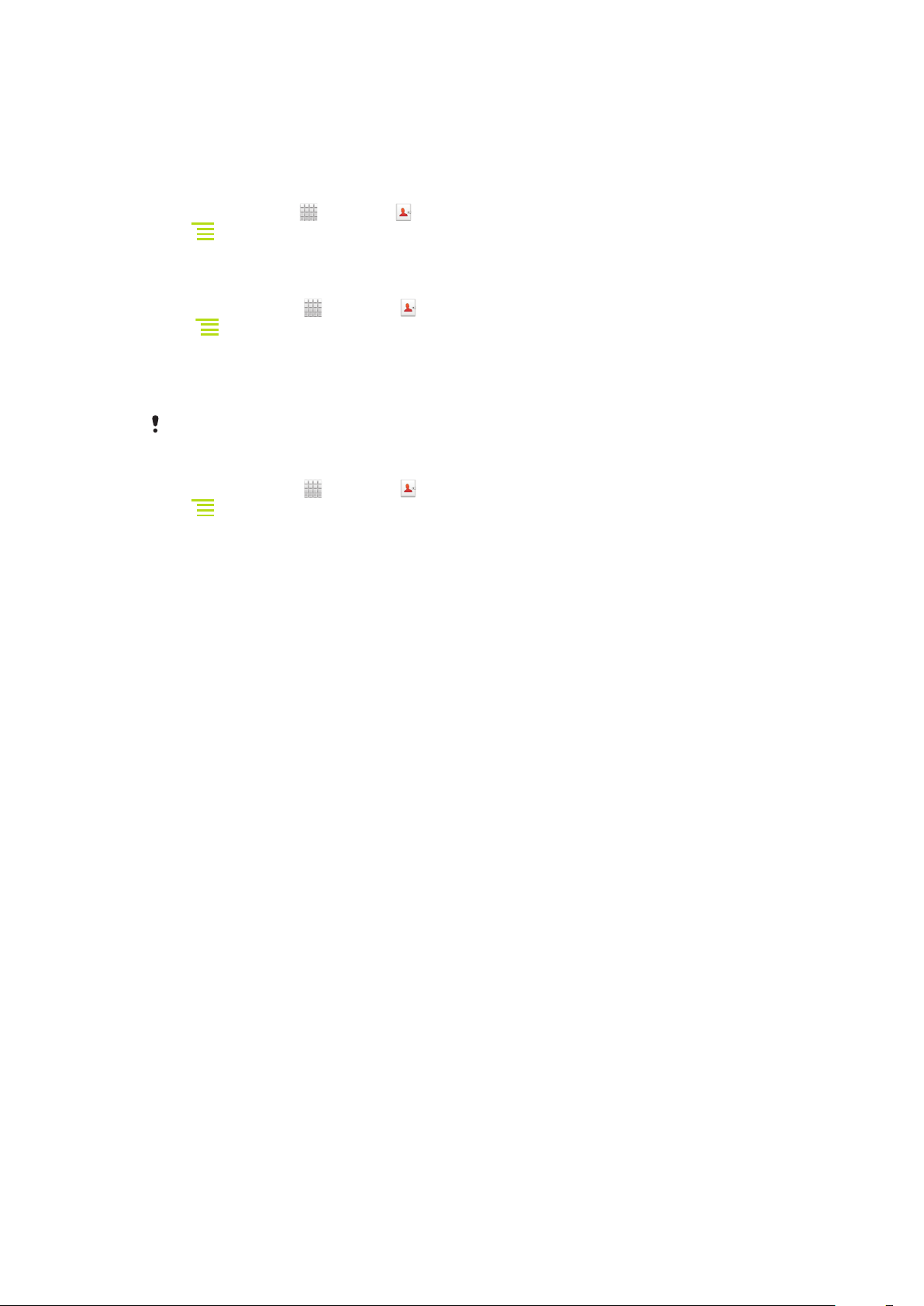
备份通讯录
您可以使用内置存储器、SIM 卡或在线同步工具(如 Microsoft® Exchange
ActiveSync®)来备份通讯录。
将所有联系人导出到手机内部存储器
1
在主屏幕中,点按 ,然后点按 。
2
3 点按确定。
1
2
3 标记要导出的联系人,或点按全部标记(如希望导出所有联系人)。
4 点按备份。
5 如您希望向 SIM 卡中现有通讯录添加联系人,请选择添加联系人,如您希望替换
1
2
3 点按确定。
,然后点按备份联系人 > 内部存储设备。
按
将联系人导出到 SIM 卡
在主屏幕中,点按
按 ,然后点按备份联系人 > SIM 卡。
SIM 卡中现有联系人,请选择替换全部联系人。
将联系人导出到 SIM 卡时,并非所有的信息都可以导出。这是因为 SIM 卡的内存有限。
将全部联系人导出到 USB 存储器
在主屏幕中,点按 ,然后点按 。
按 ,然后点按备份联系人 > USB 存储设备。
,然后点按 。
38
这是此出版物的互联网版本。© 打印后仅可用于私人用途。
Page 39

信息
使用短信和彩信功能
可以使用短信服务从手机发送和接收短信。如果您的订阅包括 MMS(彩信服务),则
还可以发送和接收包含媒体文件(例如图片和视频)的信息。单条短信最多包含 160 个
字符。如果超过 160 个字符,所有单个信息链接在一起发送。发送的每条 160 字符信
息都需要支付费用。查看信息时,它们将以对话的形式显示,这意味着发出和接收的所
有信息将根据特定人员进行分组显示。
要发送彩信,手机中的 MMS 设定必须正确。请参见第 27 页的互联网和信息功能设定。
创建并发送信息
1
在主屏幕中,点按
2
点按 。
3
要添加收件人,请点按
收件人,请标记所需收件人的复选框。您也可在搜索字段中手动输入完整电话号
码,然后点按添加。
4 添加完收件人后,点按完成。
5 点按写信息,然后输入信息文本。
6
如果要添加媒体文件,请点按 并选择一个选项。
7 要发送信息,请点按发送。
如果在发送某一信息前退出,该信息将保存为草稿。该对话将带有文字草稿:标记。
,然后查找并点按 。
,然后找到并标记收件人姓名旁的复选框。要添加多个
阅读收到的信息
1
在主屏幕中,点按
2 点按所需的对话。
3 如果还没有下载信息,请点按并保持按住信息,然后点按下载信息。
当状态栏中显示
回复信息
1
在主屏幕中,点按 ,然后查找并点按 。
2 点按包含信息的对话。
3 请输入您的回复,并点按发送。
转发信息
1
在主屏幕中,点按 ,然后查找并点按 。
2 点按包含想要转发的信息的对话。
3 触摸并保持按住要转发的信息,然后点按转发信息.
4
从列表中选择一位收件人,或者点按
5 编辑信息,并点按发送。
删除信息
1
在主屏幕中,点按 ,然后查找并点按 。
2 点按包含想要删除的信息的对话。
3 触摸并保持按住要删除的信息,然后点按删除信息 > 是。
删除对话
1
在主屏幕中,点按 ,然后查找并点按 。
2
按 ,然后点按删除多个。
3 选中待删除对话的复选框,然后点按删除。
,然后查找并点按 。
时,您也可以从状态栏打开信息。只需向下拖动栏并点按信息即可。
以添加列表之外的收件人。
39
这是此出版物的互联网版本。© 打印后仅可用于私人用途。
Page 40

保存信息发信人的号码
1
在主屏幕中,点按 ,然后查找并点按 。
2 点按一个对话。
3
按 ,然后点按添加到通讯录。
4 如果要把号码添加到现有联系人,请选择相关的联系人。或者,如果要创建新的
联系人,请点按 。
5 选择要将联系人保存到的帐户。
6 编辑联系人信息,并点按完成。
呼叫信息发件人
1
在主屏幕中,点按 ,然后查找并点按 。
2 点按一个对话。
3 点按屏幕顶部的收件人姓名或号码,然后从显示的列表中选择收件人姓名或号
码。
4 如果该收件人已保存在通讯录中,请点按要呼叫的电话号码。如果尚未将该收件
人保存在通讯录中,请点按
。
保存所接收信息中包含的文件
1
在主屏幕中,点按 ,然后查找并点按 。
2 点按要打开的对话。
3 如果还没有下载邮件,请点按并保持按住邮件,然后点按下载信息。
4 触摸并保持按住要保存的文件,然后选中目标选项。
用星形图标标记信息
1
在主屏幕中,点按
,然后查找并点按 。
2 点按要打开的对话。
3
在想要用星形图标标记的信息中,点按 。
4
要取消用星形图标标记信息,请点按
。
查看标有星形图标的信息
1
在主屏幕中,点按 ,然后查找并点按 。
2
按 ,然后点按已加星标的信息。
3 所有标有星形图标的信息显示在一个列表中。
搜索信息
1
在主屏幕中,点按
2
按 ,然后点按搜索。
,然后查找并点按 。
3 点按 搜索信息。
4
输入搜索关键字,然后点按
。
短信和彩信选项
更改信息通知设定
1
在主屏幕中,点按 ,然后查找并点按 。
2
按 ,然后点按设定。
3 要设定通知声音,请点按通知音并选择一个选项。
4 对于其他通知设定,选中或取消选中相关的复选框。
更改外发邮件的发送报告设定
1
在主屏幕中,点按 ,然后查找并点按 。
2
按 ,然后点按设定。
3 点按发送报告以启动或禁用发送报告。
当信息已发送给收件人时,信息中会显示
这是此出版物的互联网版本。© 打印后仅可用于私人用途。
。
40
Page 41

查看 SIM 卡上保存的信息
1
在主屏幕中,点按 ,然后查找并点按 。
2
按 ,然后点按设定 > SIM 信息。
41
这是此出版物的互联网版本。© 打印后仅可用于私人用途。
Page 42

电子邮件
使用手机中的电子邮件应用程序收发您常用电子邮件帐户或公司帐户的电子邮件。您也
可以同时收发这两种电子邮件。您的手机可同时处理多个电子邮件帐户。您可将这些帐
户设定为共用一个收件箱,也可设定为使用单独的收件箱。
要实现上述功能,您的公司 Microsoft® Outlook® 电子邮件必须存储在 Microsoft® Exchange
服务器中。有关更多信息,请参阅第 52 页的 同步公司电子邮件、日历和通讯录。
在您的手机中设定电子邮件帐户
1
在主屏幕中,点按
2 查找并点按电子邮件。
3 输入电子邮件地址和密码,然后点按下一步。
4 如果无法自动下载该电子邮件帐户的设定,可以手动完成设定。必要时,联系电
子邮件服务提供商以获取详细设定。对于手机上的公司电子邮件设定,请选择
Exchange Active Sync 作为帐户类型。
5 出现提示时,请输入电子邮件帐户的名称,以方便识别。同样的名称将显示在您
从该帐户发送的电子邮件中。完成后点按完成。
您可设定多个电子邮件帐户。请参阅第 45 页的在手机中添加额外电子邮件帐户。
使用电子邮件
创建和发送电子邮件
1
在主屏幕中,点按
2
如果您使用多个电子邮件帐户,请点按要用于发送此邮件的帐户,然后点按 。
3 点按收件人,然后开始输入收件人的地址。在动态列表中将显示匹配项。点按相
关匹配项或继续输入完整的电子邮件地址。要添加更多的收件人,请输入逗号
( , ) 或分号 ( ; ),然后开始输入另一个姓名。要删除收件人,请点按 键。
4
要选择保存在通讯录中的电子邮件地址,请点按
旁边的复选框。要添加多个收件人,请标记所需收件人的复选框。完成后点按完
成。
5 点按主题并输入电子邮件主题。
6
要附加文件,请点按 。选择文件类型,然后从显示的列表中点按要附加的文
件。
7 在邮件区域输入邮件正文。
8
要设定优先级,请按 ,然后点按设置优先级并选择一个选项。
9
要添加抄送/密件抄送字段,请按
10
要发送电子邮件,请点按
。
,然后查找并点按电子邮件。
,然后找到并标记收件人字段
,然后点按添加抄送/密送地址。
。
接收电子邮件
1
在主屏幕中,点按 。
2 点按 电子邮件。
3 如果使用多个电子邮件帐户,请点按要检查的帐户。如要一次检查所有电子邮件
帐户,请点按合并的收件箱。
4
要下载新邮件,请按 ,然后点按刷新。
如果已经设定了公司电子邮件帐户,则可将检查频率设为自动(推送)。
阅读电子邮件
1
在主屏幕中,点按
2 查找并点按电子邮件。
3 如您使用多个电子邮件帐户,请点按要检查的帐户。如要一次检查所有电子邮件
帐户,请点按合并的收件箱。
4 在电子邮件收件箱中,向上或向下滚动,然后点按要阅读的电子邮件。
。
42
这是此出版物的互联网版本。© 打印后仅可用于私人用途。
Page 43

使用电子邮件预览窗格
1
在主屏幕中,点按 ,然后查找并点按电子邮件。
2 如您使用多个电子邮件帐户,请点按要检查的帐户。如要一次检查所有电子邮件
帐户,请点按合并的收件箱。
3 水平握住手机。显示电子邮件预览窗格。
4 在电子邮件收件箱中向上或向下滚动,然后点按要阅读的电子邮件。该电子邮件
将在预览窗格中打开。要查看有关电子邮件的详细信息,请点按发件人姓名旁边
的向下箭头。在正文文本字段中,将两指合拢在一起可缩小,将两指分开可放
大。
5 要以全屏格式查看电子邮件,请相应拖动分隔栏(位于电子邮件列表与电子邮件
正文之间)。在全屏格式下,使用屏幕底部的向上和向下箭头阅读上一封或下一
封邮件。
6 若要返回收件箱视图,请相应拖动分隔栏。
要隐藏预览窗格,请垂直拿住手机或更改预览窗格设定。
更改电子邮件预览窗格设定
1
在主屏幕中,点按 ,然后查找并点按电子邮件。
2 如果您使用多个电子邮件帐户,请点按要检查的帐户。
3
按 ,然后点按更多 > 预览窗格并选择一个选项。
若要在使用共用收件箱时更改电子邮件预览窗格设定,请按 ,然后点按预览窗格,并选择一
个选项。
查看电子邮件附件
1
在主屏幕中,点按 。
2 查找并点按电子邮件。
3
查找并在电子邮件收件箱中点按所需邮件。
表示电子邮件含有附件。
4 点按发件人姓名旁边的向下箭头,点按一个附件,然后选择打开或保存。
将发件人的电子邮件地址保存到您的通讯录中
1
在主屏幕中,点按 。
2 查找并点按电子邮件。
3 查找并在电子邮件收件箱中点按所需邮件。
4 点按屏幕顶部的发件人姓名。
5 提示您将姓名添加至联系人时,请点按确定。
6 如果您希望创建新联系人,请选择现有联系人,或者点按 新建联系人。
7 编辑联系人信息,并点按完成。
回复电子邮件
1
在主屏幕中,点按 。
2 点按 电子邮件。
3 在电子邮件收件箱中触摸并保持按住要回复的邮件。
4 点按回复或全部回复。
5
输入回复,然后点按 。
转发电子邮件
1
在主屏幕中,点按
。
2 点按 电子邮件。
3 在电子邮件收件箱中触摸并保持按住要转发的邮件。
4 点按 转发。
5
点按收件人,然后输入收件人的地址。或点按 从通讯录中选择收件人。
6
输入信息文本并点按 。
删除电子邮件
1
在主屏幕中,点按 。
2 点按电子邮件。
3 在电子邮件收件箱中,触摸并保持要删除的邮件,然后点按删除。
43
这是此出版物的互联网版本。© 打印后仅可用于私人用途。
Page 44
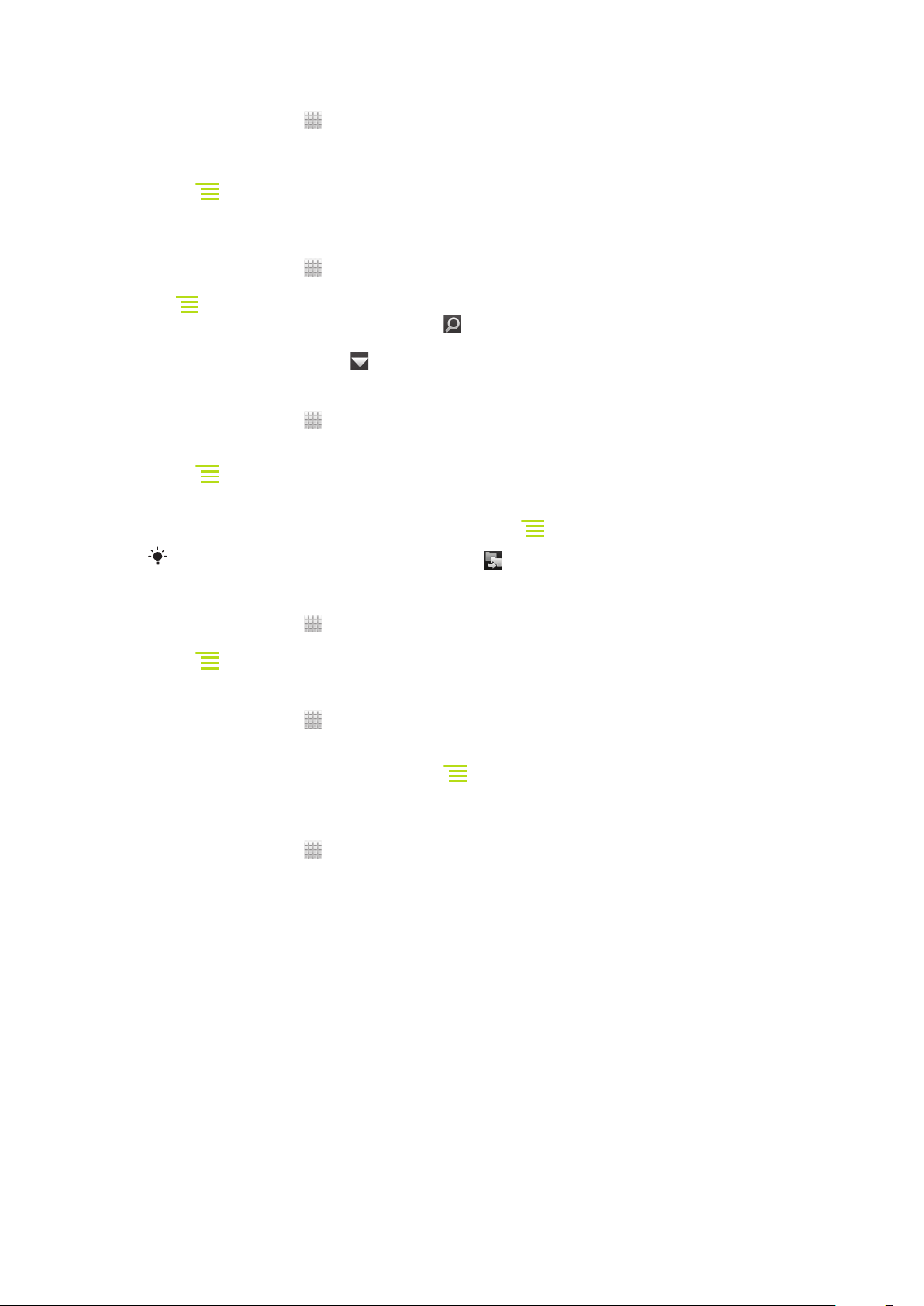
排序电子邮件
1
在主屏幕中,点按 。
2 点按 电子邮件。
3 如果使用多个电子邮件帐户,请点按要检查的帐户。如要一次检查所有电子邮件
帐户,请点按合并的收件箱。
4
按 ,然后点按排序。
5 选择一种排序选项。
搜索电子邮件
1
在主屏幕中,点按 。然后找到并点按电子邮件。
2 如果使用多个电子邮件帐户但只想选中其中一个,则点按该帐户的名称。按
,然后点按搜索。
3
点按搜索关键词,输入搜索文本并点按
。
4 搜索结果显示在列表中并按日期排序。点按要打开的电子邮件。
5
要更改搜索选项,请点按 并选择一个不同的选项。
按批管理电子邮件
1
在主屏幕中,点按
,然后查找并点按电子邮件。
2 如果使用多个电子邮件帐户,请点按要检查的帐户。如要一次检查所有电子邮件
帐户,请点按合并的收件箱。
3
按 ,然后点按标记数个。
4 标记要选择的电子邮件的复选框。
5 完成后,点按屏幕底部的某个图标以处理(例如删除)选定的电子邮件。您也可
以将它们标记为已读或未读。有关更多选项,请按 。
在 Exchange Active Sync 帐户中,您也可以点按
将选定的电子邮件移到其他文件夹。
查看一个电子邮件帐户的所有文件夹
1
在主屏幕中,点按 。然后找到并点按电子邮件。
2 如您使用多个电子邮件帐户,请点按要检查的帐户。
3
按 ,然后点按文件夹查看该帐户的所有文件夹。
更改收件箱检查频率
1
在主屏幕中,点按
。
2 查找并点按电子邮件。
3 如果您使用多个电子邮件帐户,请按住想要调整的帐户,然后点按帐户设定。如
果您正在查看某个帐户的收件箱,请按 ,然后点按更多 > 帐户设定。
4 点按收件箱检查频率,然后选择一个选项。
在 Exchange Active Sync 帐户中设定外出时的自动答复
1
在主屏幕中,点按
,然后查找并点按电子邮件。
2 如果使用多个电子邮件帐户,请触摸并按住所需的 EAS (Exchange Active Sync)
帐户,然后选择帐户设定 > 外出。
3 标记外出复选框。
4 如果需要,标记设定时间范围复选框并设定自动答复的时间范围。
5 在正文文本字段中输入“外出”信息。
6 点按确定进行确认。
44
这是此出版物的互联网版本。© 打印后仅可用于私人用途。
Page 45

使用电子邮件帐户
在手机中添加额外电子邮件帐户
1
在主屏幕中,点按 。
2 查找并点按电子邮件。
3 如果手机中含有多个电子邮件帐户,列表中将显示所有帐户。如果手机中只有一
个电子邮件帐户,请按 ,然后点按更多 > 帐户。
4
5 输入电子邮件地址和密码,然后点按下一步。如果无法自动下载该电子邮件帐户
6 出现提示时,请输入电子邮件帐户的名称,以方便识别。同样的名称将显示在您
7 完成后点按完成。
1
2 查找并点按电子邮件。
3 点按并按住要用作默认帐户的帐户,以编写和发送电子邮件,然后点按帐户设
4 标记默认帐户复选框。
1
2 查找并点按电子邮件。
3 如手机中有多个电子邮件帐户,请转到步骤 4。如您只有一个电子邮件帐户,请
4 触摸并保持按住要删除的帐户,然后点按删除帐户 > 确定。
,然后点按添加帐户。
按
的设定,可以手动完成设定。
从该帐户发送的电子邮件中。
将电子邮件帐户设定为默认帐户
在主屏幕中,点按
定。
如果只有一个电子邮件帐户,则此帐户将被自动设定为默认帐户。
删除手机中的电子邮件帐户
在主屏幕中,点按 。
按 ,然后点按更多 > 帐户。
。
45
这是此出版物的互联网版本。© 打印后仅可用于私人用途。
Page 46

Timescape™(全息沟通管理)
Timescape™ 将您所有的通信收集到一个集成的视图中。事件更新在屏幕上都显示为一
系列按时间顺序流动的图块。在选择打开事件和查看全部内容之前,可以先浏览这些文
件查看事件的缩略预览。Timescape™ 还特别提供一个无限按钮 ,该按钮允许您访
问有关您当前正在查看的项目的一系列内容。
并非所有国家或地区,或者所有地区的所有网络和/或服务提供商都支持本章中介绍的服务和功
能。
启动 Timescape™(全息沟通管理)
1
在主屏幕中,点按 。
2 查找并点按 Timescape™。
使用 Timescape™(全息沟通管理)
在 Timescape™ 中滚动浏览图块
1
在主屏幕中,点按
2 查找并点按 Timescape™。
3 向上或向下轻触以滚动浏览图块。
在 Timescape™ 中预览图块
1
在主屏幕中,点按 。
2 查找并点按 Timescape™。
3 滚动到要预览的图块,然后点按该图块。
。
Timescape™(全息沟通管理)事件筛选概述
所有事件
如果已经安装了其他 Timescape 服务,Timescape™(全息沟通管理)事件筛选中将显示更多
事件。
筛选在 Timescape™ 中显示的事件
1
在主屏幕中,点按 。
2 查找并点按 Timescape™。
3 点按或轻拂筛选图标。
刷新 Timescape™(全息沟通管理)主视图
•
将 Timescape™(全息沟通管理)事件筛选设定为显示全部事件后,按 ,然
后点按刷新。
刷新主视图时,手机可能会连接到互联网以更新链接到 Timescape™(全息沟通管理)的 Web
服务帐户的信息。
在 Timescape™(全息沟通管理)中查看事件
1
在主屏幕中,点按 。
2 查找并点按 Timescape™。
3 滚动到并点按所需事件的图块,它便会在预览模式下显示。然后,再次点按图
块。
Timescape™(全息沟通管理)中的无限按钮
点按某个图块时,会在右上角出现无限按钮
以通过点按此无限按钮来访问相关内容。
这是此出版物的互联网版本。© 打印后仅可用于私人用途。
。如果该图块连接到某个联系人,则可
46
Page 47

在 Timescape™ 中查看与某个联系人的所有通信
1
在主屏幕中,点按 。
2 查找并点按 Timescape™。
3 点按与联系人相关事件的图块。
4
点按 。会显示与联系人的所有通信。
5 点击或轻拂屏幕底部的筛选项目以通过其他媒体查看与联系人的通信。
Timescape™(全息沟通管理)设置
访问 Timescape™(全息沟通管理)设定
1
在主屏幕中,点按
2 查找并点按 Timescape™。
3
按 ,然后点按设定。
在 Timescape™(全息沟通管理) 中计划 Web 服务内容更新
1
在主屏幕中,点按 。
2 查找并点按 Timescape™。
3
按 ,然后点按设定 > 更新模式。
4 点按所需的选项。如果您选择手动,则不会计划自动更新。
。
47
这是此出版物的互联网版本。© 打印后仅可用于私人用途。
Page 48

PlayNow™ 服务
可以使用 PlayNow™ 服务浏览、购买和下载应用程序和游戏。
并非所有国家/地区都提供 PlayNow™ 服务。
下载内容之前
在下载之前,请确保已连接到互联网。此外,您可能还需要具有足够的内部存储器空间
以下载内容。
当您将内容下载到手机时,可能需要根据传送的数据量付费。有关所在国家/地区的数据传送费率
的信息,请与您的运营商联系。
启动 PlayNow™ 应用商店
1
在主屏幕中,点按
2 查找并点按 。
PlayNow™ 应用商店
借助手机中的 PlayNow™ 应用商店程序,可以浏览、购买和下载喜欢的应用、游戏等
内容。
在使用 PlayNow™ 应用商店之前
在开始使用 PlayNow™ 应用商店 程序之前,请检查:
• 现场有可用的 WLAN 网络 或手机已开通 2G/3G 移动数据服务。
有关 PlayNow™ 应用商店的更多信息,请访问 http://www.sonymobile.com/support。
使用 PlayNow™ 应用商店
可以通过 PlayNow™ 应用商店 程序浏览、购买和下载喜欢的应用、游戏等内容。
从主屏幕启动 PlayNow™ 应用商店
• 在主屏幕中,点击 PlayNow™ 应用商店 程序。
付款
付款方法是付费短信或者是第三方支付渠道。 相对于标准短信,付费短信是一种需要
额外付费的短信。运营商会为您列出每个月付费 短信的帐单或自动从预付费帐户中扣
除。
。
某些购买行为可能产生其他运营商费用,如数据流量费等。
48
这是此出版物的互联网版本。© 打印后仅可用于私人用途。
Page 49

开始管理
日历
您的手机具有用于管理时间计划的日历。
设定日历视图
1
在主屏幕中,点按 ,然后查找并点按日历。
2 点按月、周或天以选择某一选项。
查看多个日历
1
在主屏幕中,点按 ,然后查找并点按日历。
2
按 ,然后点按日历。
3 选择希望查看的日历。
创建日历事件
1
在主屏幕中,点按
2
按 ,然后点按新建活动。
3 输入事件的名称、时间、地址、位置和描述。
4 如有需要,可选择重复下的其他选项。
5
为事件选择提醒。若要为事件添加新提醒,请点按 。
6 点按保存。
,然后点按日历。
当预约时间临近时,您的手机会播放一段简短的声音来提醒您。此外,
中。
查看日历事件
1
在主屏幕中,点按 ,然后点按日历。
2 点按希望查看的事件。
更改日历设定
1
在主屏幕中,点按
2
按 ,然后点按设定。
3 点按想要更改的设定,并根据需要进行编辑。
,然后点按日历。
还会显示在状态栏
闹铃
将手机用作闹铃并选择手机中的任意声音作为闹铃声。如果手机关机,闹铃是不会响
的。但手机设置为静音模式时闹铃会响。
打开闹铃
1
在主屏幕中,点按
2 查找并点按闹铃。
设定新闹铃
1
在主屏幕中,点按 。
2 查找并点按闹铃。
3 点按 添加闹钟。
4 通过向上和向下滚动来调整时间。
5 如果需要,请编辑其他闹铃设定。
6 点按 完成。
。
49
这是此出版物的互联网版本。© 打印后仅可用于私人用途。
Page 50

编辑现有的闹铃
1
在主屏幕中,点按 。
2 查找并点按闹铃。
3 点按要编辑的闹铃。
4 向上或向下滚动以调整时间。
5 如果需要,请编辑其他闹铃设定。
6 点按 完成。
显示的闹铃时间格式与您为常规时间设定的格式相同,例如,12 小时或 24 小时。
禁用闹铃
1
在主屏幕中,点按 。
2 查找并点按闹铃。
3 取消标记要禁用的闹铃旁的复选框。
启动现有的闹铃
1
在主屏幕中,点按
。
2 查找并点按闹铃。
3 点按要启动的闹铃旁的复选框。
删除闹铃
1
在主屏幕中,点按
。
2 查找并点按闹铃。
3 触摸并按住要删除的闹铃。
4 点按删除闹钟,然后点按是。
设置闹铃铃声
1
在主屏幕中,点按
。
2 查找并点按闹铃。
3 点按要编辑的闹铃。
4 取消标记样式设定复选框。
5 点按闹钟声音,然后选择一个选项。
6 点按完成。
设定循环闹铃
1
在主屏幕中,点按 。
2 查找并点按闹铃。
3 点按要编辑的闹铃。
4 点按 重复。
5 请标记所需天数的复选框,然后点按确定。
设定闹铃的标题
1
在主屏幕中,点按 。
2 查找并点按闹铃。
3 点按要编辑的闹铃。
4 点按闹铃文本字段,输入闹铃名称。
5 点按 完成。
启用闹铃的振动功能
1
在主屏幕中,点按 。
2 查找并点按闹铃。
3 点按要编辑的闹铃。
4 标记振动复选框。
将闹铃设定为在手机处于静音模式时仍然响起
1
在主屏幕中,点按
。
2 查找并点按闹铃,然后点按选择某个闹铃。
3 标记静音模式下闹钟响复选框,然后点按完成。
50
这是此出版物的互联网版本。© 打印后仅可用于私人用途。
Page 51

当闹铃响时设定为再响
• 点按 暂停 - 分钟。
当闹铃响时将其关闭
•
将 滑向右侧。
51
这是此出版物的互联网版本。© 打印后仅可用于私人用途。
Page 52

同步手机上的数据
您可以通过多个电子邮件帐户、同步服务以及其他种类的帐户(具体情况取决于手机上
安装的应用程序)将通讯录、电子邮件、日历事件以及其他信息与手机同步。可通过将
手机与其他信息资源同步这一简单实用的方式保持更新。
您可以:
• 访问公司电子邮件、通讯录和日历应用程序。
• 使用 SyncML™ 将手机与互联网服务器同步。
同步公司电子邮件、日历和通讯录
直接从手机中访问您的公司电子邮件、日历预约和通讯录。您可轻松地查看和管理这些
内容,就像在计算机中进行操作一样。设定后,您可在电子邮件、日历和通讯录应用程
序中找到您的信息。
为了访问上述功能,您的公司信息必须存储于 Microsoft® Exchange 服务器中。
在手机中设定公司电子邮件、日历和通讯录
1
在主屏幕中,点按
2 点按设定 > 帐户与同步。
3 请确保选中了激活自动同步复选框,以便数据将根据您所设置的同步间隔自动同
步。
4 点按添加帐户 > Exchange Active Sync。
5 输入公司电子邮件地址和密码。
6 点按下一步。
7 按照配置帐户的步骤操作并选择要同步到手机的各种数据,如通讯录和日历。如
无法自动找到您公司帐户的设定,可以手动完成设定。如果需要更多信息,请与
您的公司网络管理员联系。
8 设定完成后,为该公司帐户输入一个名称,以方便识别,然后点按完成。
9 提示时,让设备管理员允许您的公司服务器控制手机中的某些安全功能。通常,
手机的设备管理员是当连接到需要权限的企业服务时,您向其授予在手机上执行
安全策略的电子邮件、日历或其他应用程序。
。
编辑公司电子邮件、日历和通讯录的设定
1
在主屏幕中,点按 。
2 点按设定 > 帐户与同步,然后选择您的公司帐户。
3 点按帐户设定。
4 更改设定,以满足您的需要。例如,您可以决定:
• 手机检查新电子邮件的频率。
• 在手机中获取公司日历和通讯录。
• 接收设定中的服务器设定。
设定公司帐户的同步间隔
1
在主屏幕中,点按 。
2 点按设定 > 帐户与同步,然后选择您的公司帐户。
3 点按帐户设定。
4 点按收件箱检查频率,然后选择一个间隔选项。
从手机中删除公司帐户
1
在主屏幕中,点按 。
2 点按设定 > 帐户与同步,然后点按您的公司帐户。
3 点按删除帐户。
4 再次点按删除帐户以确认。
使用 SyncML™ 同步
使用 SyncML™ 将手机与互联网服务器同步。通过手机,就可以像在计算机上一样轻松
地查看和管理通讯录、日历和书签。
52
这是此出版物的互联网版本。© 打印后仅可用于私人用途。
Page 53

在手机中设置 SyncML™帐户
1
在主屏幕中,点按 。
2 查找并点按设定 > 帐户与同步。
3 请确保选中了激活自动同步复选框,以便数据将根据您所设置的间隔自动同步。
4 点按添加帐户 > SyncML。
5 点按名称、服务器地址、用户名和密码字段,并输入所需信息。
6 点按同步间隔并选择您希望手机自动同步的频率。
7 点按要同步的字段(例如“联系人”)。输入需要的信息。对于要同步的每个项
目,请重复执行此步骤。
8 完成后,点按完成。
有关帐户设定的详细信息,请联系 SyncML™服务提供商。
使用 SyncML™ 帐户手动进行同步
1
在主屏幕中,点按 。
2 点按设定 > 帐户与同步。
3 点按要同步的 SyncML™ 帐户。
4
按 ,然后点按立即同步。
设定同步间隔
1
在主屏幕中,点按
。
2 点按设定 > 帐户与同步,然后点按您的 SyncML™ 帐户。
3 点按帐户设定。
4 点按同步间隔,然后选择一个间隔选项。
从手机中删除 SyncML™ 帐户
1
在主屏幕中,点按 。
2 点按设定 > 帐户与同步,然后点按您的 SyncML™ 帐户。
3 点按删除帐户。
4 再次点按删除帐户以进行确认。
53
这是此出版物的互联网版本。© 打印后仅可用于私人用途。
Page 54

WLAN
利用 WLAN,您可以使用手机以无线方式接入互联网。
在使用 WLAN 之前
要使用 WLAN 连接浏览互联网,需要搜索并连接到可用的 WLAN 网络,然后打开互联
网浏览器。WLAN 网络的信号强度可能因手机位置而异。越靠近 WLAN 路由器可能会
增强信号强度。
打开 WLAN
1
在主屏幕中,点按
2 查找并点按设定 > 无线和网络。
3 标记 WLAN 复选框。手机将立即扫描可用的 WLAN 网络。
启用 WLAN 可能需要几秒钟的时间。
连接 WLAN 网络
1
在主屏幕中,点按 。
2 查找并点按设定 > 无线和网络 > WLAN 设定。
3 可用的 WLAN 网络显示在 WLAN 网络下方。可用的网络可能是开放网络,也可
能是安全网络。
4 点按一个 WLAN 网络以连接到该网络。如果您尝试连接到安全的 WLAN 网络,
则会在连接到该网络之前,要求您输入该 WLAN 网络的密码。连接之后,状态栏
中会显示
。
。
将推荐已连接的 WLAN 网络。当您下次要访问之前连接的 WLAN 网络时,您的手机会自动连
接。
在某些场所,WLAN 开放网络有时会要求您在访问互联网之前先登录到某网页。联系 WLAN 网
络管理员以获得访问此类 WLAN 网络的权限。
54
这是此出版物的互联网版本。© 打印后仅可用于私人用途。
Page 55

Web 浏览器
1
2
3
可以使用 Web 浏览器查看和导航网页,将网页添加为书签,以及在主屏幕上创建快捷
方式。可以同时打开多个浏览器窗口并在导航网页时使用缩放功能。
打开 Web 浏览器
1
在主屏幕中,点按 。
2
查找并点按 。
工具栏
工具栏选项使得浏览更容易:
打开一个新的浏览器窗口
添加、打开或编辑书签。查看最近访问过的网页或打开浏览器历史记录中的网页
查看打开的窗口
刷新当前网页
在浏览历史记录中前进一页
打开菜单以查看更多选项
打开工具栏
•
从浏览器中,按 。
浏览 Web
搜索和地址栏
使用搜索和地址栏可浏览网页。
1 查看当前网页的下载进度
2 输入搜索词以搜索网页,或输入网页地址以加载网页
3 取消下载当前网页
当页面下载完成后,点按搜索和地址栏旁边的书签图标 ,将它设为书签。
打开网页
1 在浏览器中,在搜索和地址栏中点按文本字段,以激活键盘。
2 输入网址。
3
如果使用纵向视图,请点按
搜索网页
1 点按搜索和地址文本字段以启动键盘。
2 请输入搜索词或词语。
3
如果使用纵向视图,请点按 。如果使用横向视图,请点按开始。
。如果使用横向视图,请点按开始。
退出 Web 浏览器
•
浏览时,按 。
再次打开浏览器时,浏览器会准确地按照退出前的样子显示,即相同数量的窗口、位置和缩放级
别。
55
这是此出版物的互联网版本。© 打印后仅可用于私人用途。
Page 56

导航网页
选择链接
• 要选择网页中的链接,请点按该链接。将以橙色突出显示选定的链接,并在松开
手指时加载网页。
如果在松开手指之前误选了某个链接,可以拖移手指,直至不再突出显示该链接以将其取消选
中。
浏览时转到上一页
•
按 。
缩放网页
使用以下其中一种方法在网页中放大或缩小:
• 同时用两指触摸页面上的某个区域,将两指分开可放大,将两指合拢可缩小。
•
在屏幕上滑动手指可显示缩放控件。点按
• 双击可放大网页,再次双击可缩小。
重新加载当前网页
•
按 ,然后点按刷新。
向主屏幕中添加网页快捷方式
1
查看网页时,按
2 点按书签 > 添加。
3 如果需要,您可以编辑名称和网址。完成后,点按确定。
4 点按并保持按住书签以打开菜单。
5 点按向主屏幕添加快捷方式。
。
图标可放大,点按 可缩小。
共享当前网页的链接
1
在浏览的同时,请按
2 点按更多 > 分享网页。
3 请选择可用的传送方法,并且按照屏幕上的说明进行操作。
。
管理书签
使用书签,可以快速访问您喜爱和经常访问的网页。可能会在手机上预安装一些书签,
具体取决于您的网络运营商。
将网页标记为书签
1
查看网页时,按
2 点按书签 > 添加。
3 如果需要,您可以编辑名称和网址。
4 完成后,点按确定。
要将网页标记为书签,您还可以点按搜索和地址字段右侧的
打开书签
1
打开浏览器之后,请按 。
2 点按书签。
3 点击要打开的书签。
编辑书签
1
打开浏览器之后,请按
2 点按书签。
3 触摸并保持按住书签以打开菜单。
4 点按编辑书签。
5 根据需要编辑名称和网址。
6 完成后,点按确定。
。
图标。
。
56
这是此出版物的互联网版本。© 打印后仅可用于私人用途。
Page 57

删除书签
1
打开浏览器之后,请按 。
2 点按 书签。
3 触摸并保持按住书签以打开菜单。
4 点按删除书签以删除所选择的书签。
将以前访问过的网页标记为书签
1
打开浏览器之后,请按
2 点按书签。
3 点按历史记录选项卡或访问最多选项卡,以查看之前访问过的网页的列表。
4
点按要添加为书签的网页右侧的
。
图标。
管理文本和图像
在网页中查找文本
1
查看网页时,按 。
2 点按更多 > 页内查找。
3 输入搜索文本。匹配的字符以绿色高亮显示。
4 点按左箭头或右箭头可转到上一个或下一个匹配项。
5
点按 可关闭搜索栏。
复制网页中的文本
1 找到要复制的文本。
2
按
。
3 点按更多 > 选择文本。
4 将手指放置在要选择的文本的开始位置,然后将其拖动到所需的终结点。您选择
的文本会突出显示。
5 点按所选择的文本,复制该文本。
6 若要将文本粘贴到电子邮件、短信或彩信中,请触摸并保持相关应用程序中的文
本字段并点按所出现的菜单中的粘贴。
保存网页中的图像
1 在活动的网页上,触摸并按住所需的图像,直到显示一个菜单。
2 点按 保存图片。
多个窗口
您的浏览器可以同时运行最多八个不同的窗口。例如,您可以在一个窗口中登录到网页
邮箱并在另一个窗口中阅读今天的新闻。可以轻松从一个窗口切换到另一个窗口。
打开新的浏览器窗口
1
打开浏览器之后,请按 。
2 点按新窗口。
在新浏览器窗口中打开链接
1 触摸并保持按住链接,直到菜单出现。
2 点按在新窗口中打开。
在浏览器窗口之间切换
1
打开浏览器之后,请按
2 点按窗口可查看所有打开窗口的列表。
3 点按希望切换的窗口。
。
从 Web 下载内容
您可在使用手机中的 Web 浏览器浏览 Web 时下载应用程序和内容。通常,必须触按目
标文件的下载链接,下载操作将随后自动开始。
57
这是此出版物的互联网版本。© 打印后仅可用于私人用途。
Page 58

查看下载的文件
1
打开浏览器之后,请按 。
2 点按更多 > 下载内容。
取消正在进行的下载操作
1
打开浏览器之后,请按 。
2 点按更多 > 下载内容。
3 标记要删除的下载文件旁的复选框。
4 点按 取消。
浏览器设定
您可以更改浏览器设定并自定义浏览器视图。例如,您可以更改显示的文本大小以满足
您的需求,也可以清除与您访问的网站相关联的缓存、Cookie、浏览器历史记录及其他
数据。
更改浏览器设置
1
打开浏览器之后,请按 。
2 点按更多 > 设定。
更改网页上的文本大小
1
打开浏览器之后,请按 。
2 点按更多 > 设定 > 文字大小。
3 选择文本大小。
清除手机中的缓存记忆库
1
打开浏览器之后,请按
2 点按更多 > 设定。
3 查找并点按清除缓存,然后点按确定进行确认。
清除浏览器 Cookie
1
打开浏览器之后,请按
2 点按更多 > 设定。
3 查找并点按清除所有 Cookie 数据,然后点按确定进行确认。
清除浏览器历史记录
1
打开浏览器之后,请按 。
2 点按更多 > 设定。
3 查找并点按清除历史记录,然后点按确定进行确认。
。
。
自动调整网页
自动调整选项可让您更容易阅读包括文本和图像的大型网站,例如新闻站点。例如,如
果在启用自动调整功能的情况下放大网页,文本将自动调整以适应新的屏幕大小。如果
自动调整功能已禁用,您可能需要滚动两侧,才能阅读完整的句子。
自动适合网页
1
打开浏览器之后,请按
2 点按更多 > 设定 > 自动调整页面。
。
插件设定
您可以调整插件在网页上的工作方式。例如,您可以在查看网页时启用插件获得最佳视
觉效果。或者,若要提高浏览速度,您可以将浏览器配置为仅在需要时运行插件,也可
以完全禁用插件。
58
这是此出版物的互联网版本。© 打印后仅可用于私人用途。
Page 59

按需启用插件
1
打开浏览器之后,请按 。
2 点按更多 > 设定。
3 查找并点按启用插件。
4 标记在需要时打开复选框。
您可能需要重新启动浏览器,以使设置生效。
59
这是此出版物的互联网版本。© 打印后仅可用于私人用途。
Page 60

音乐
4
3
1
2
8
5
6
9
7
充分发挥音乐播放器的价值。收听和组织从计算机传送到手机内部存储器,或者从在线
商店购买和下载的音乐、音频书以及播客。
为便于使用音乐播放器播放音乐内容,您可以使用 Media Go™ 应用程序。Media Go™
可帮助在计算机与手机之间传送音乐内容。有关更多信息,请参阅第 88 页的将手机
连接到计算机。
保护听力
长时间听音乐播放器或其他媒体播放器会损害您的听力,即便音量适中也是如此。为提
示此等风险,当音量过高时以及持续使用音乐播放器超过 20 小时后,将显示音量水平
警告。
关闭音量水平警告
•
当
显示时,点按确定取消警告。
每次重启手机时,媒体音量都会自动设为安全水平。
将媒体文件复制到手机内部存储器
将所有喜欢的媒体内容从计算机复制到手机,然后开始充分利用手机的娱乐功能。可以
轻松传送音乐、照片、视频和其他文件。只需使用 USB 连接线将手机连接至计算机,
然后使用计算机文件管理器应用程序或 Media Go™应用程序,即可传送文件。
有关将手机连接至计算机以及传送文件的更多基本信息,请参阅88 页面上的将手机连
接到计算机。
使用音乐播放器
播放音频内容
1
在主屏幕屏幕中,点按媒体 > 打开音乐播放器。如果未显示 ,点按 ,
然后找到并点按 。
2 点按 我的音乐 打开音乐媒体库。
3 选择音乐类别并浏览到想要打开的曲目。
4 点按一首曲目进行播放。
音乐播放器概述
1 浏览手机内部存储器中的音乐
2 点按“无限”按钮,在线查找相关信息和插件
60
这是此出版物的互联网版本。© 打印后仅可用于私人用途。
Page 61

3 专辑封面(如果有)
4 转到当前播放队列中的上一曲目,或快退
5 “播放/暂停”按钮
6 进度指示器 – 沿直线拖动或点按,以进行快进或快退
7 曲目的总时间长度
8 转到当前播放队列中的下一曲目,或快进
9 当前曲目的已播放时间
更改曲目
•
当某一曲目正在播放时,点按
或 。
• 当某一曲目正在播放时,向左或向右滑动专辑封面。
暂停曲目
•
在音乐播放器中,点按 。
快进和快退音乐
•
在音乐播放器中,触摸并保持按住
还可以向右或向左拖动进度指示器标记。
或 。
调整音频音量
• 在音乐播放器播放曲目时按音量键。
使用均衡器改善声音质量
1
当音乐播放器打开时,按 。
2 点按 均衡器。如果要手动调整声音,请向上或向下拖动频段按钮。
3
如果想要自动调整声音,请点按
并选择一种风格。
打开环绕声
1
当音乐播放器打开时,按 。
2 点按均衡器 > 更多设置 > 耳机环绕音响。
3 选择一个设定。
4 点按 确定。
查看当前播放队列
•
当在音乐播放器中播放曲目时,点按专辑封面并点按 。
最小化音乐播放器
•
音乐播放器正在播放时,按 进入上一个屏幕,或按 进入主屏幕。音乐播
放器在后台继续播放。
返回在后台运行的音乐播放器
1 向下拖动状态栏打开通知面板。
2 点按曲目标题打开音乐播放器
或者,您可按住 ,然后点按 ,以返回至音乐播放器。
删除曲目
1 打开音乐播放器媒体库,并浏览至要删除的曲目。
2 触摸并保持按住曲目标题,然后点按删除。
您还可以通过这种方式删除专辑。
61
这是此出版物的互联网版本。© 打印后仅可用于私人用途。
Page 62

共享曲目
9
4
1
2
6
8
7
3
5
1 浏览音乐播放器库中的曲目时,触摸并保持按住曲名。
2 点按发送。
3 请选择可用的传送方式,并且按照屏幕上的说明进行操作。
您还可以通过这种方式共享专辑和播放列表。
您可能无法复制、发送或传送受版权保护的项目。
我的音乐概述
1 浏览手机内部存储器中的音乐
2 当前正在演唱(奏)的艺术家的图片(如有)
3 搜索保存在手机中的所有曲目
4 按艺术家浏览音乐
5 使用 SensMe™频道将音乐分类
6 浏览收藏播放列表
7 浏览所有播放列表
8 按曲目浏览音频
9 按专辑浏览
使用“我的音乐”来组织曲目
点按音乐播放器中的“我的音乐”标签,浏览已经保存到手机内部存储器的所有曲目。
在“我的音乐”中,您可以管理专辑和播放列表、创建快捷方式,以及按照心情和节奏
来排列音乐。
将音乐曲目添加为快捷方式
1 在音乐播放器中,点按我的音乐。
2
点按 、 或 并浏览至要保存为快捷方式的曲目。
3 触摸并按住曲目标题。
4 点按添加为快捷方式。快捷方式即会显示在“我的音乐”主视图中。
1 在音乐播放器中,点按 我的音乐。
2 触摸并按住某个快捷方式,直到该项目放大并且手机发生振动,然后将该项目拖
重新排列快捷方式
动到新位置。
62
这是此出版物的互联网版本。© 打印后仅可用于私人用途。
Page 63

删除快捷方式
1 在音乐播放器中,点按我的音乐。
2 触摸并按住快捷方式,直到该项目放大并且手机发生振动,然后将该项目拖动到
中。
以下标签无法删除:曲目、专辑艺术家、播放列表和 SensMe™ channels。
使用最新信息更新音乐
1
在“我的音乐”中,按 。
2
点按
。手机将在线搜索并下载音乐的最新专辑封面和曲目信息。
下载音乐信息还将启用 SensMe™频道。
使用 SensMe™ channels 分类音乐
SensMe™ channels 应用程序可帮助您按照心情和节奏来排列音乐。SensMe™ 可以将
所有曲目划分为十二个类别或频道,因此您可以选择符合您的心情或适合不同时候播放
的音乐。
启用 SensMe™ channels 应用程序
1 在音乐播放器中,点按 我的音乐。
2
点按 > 。
确保有可用的移动网络或 WLAN。
按随机顺序播放音乐
可以按随机顺序播放播放列表中的曲目。播放列表可以是自己创建的播放列表,也可以
是一个专辑。
按随机顺序播放曲目
1 在音乐播放器中,点按 我的音乐。
2
点按 或 并浏览到专辑或播放列表。
3 点按专辑或播放列表以打开。
4
点按 。
当专辑或播放列表打开时,您也可以点按
并选择随机播放模式或重复模式。
播放列表
音乐播放器会自动在音乐播放器库中的播放列表选项卡上 创建智能播放列表。您也
可以为手机内部存储器中保存的音乐创建播放列表。
此外,您可以在计算机上安装 Media Go™ 应用程序,然后使用它将计算机中的播放列
表复制到手机内部存储器。有关详细信息,请参阅第 88 页的将手机连接到计算机。
创建您自己的播放列表
1 在音乐播放器中,点按 我的音乐。
2 要将艺术家、专辑或曲目添加至播放列表,请触摸并保持按住艺术家姓名或者专
辑或曲目的标题。
3 在打开的菜单中,点按添加到播放列表 > 创建新播放列表。
4 输入播放列表的名称并点按确定。
向播放列表添加曲目
1 浏览音乐播放器媒体库时,触摸并保持按住艺术家姓名或者要添加的专辑或曲目
的名称。
2 点按 添加到播放列表。
3 点按要向其添加艺术家、专辑或曲目的播放列表的名称。将艺术家、专辑或曲目
添加至播放列表。
63
这是此出版物的互联网版本。© 打印后仅可用于私人用途。
Page 64

播放自己的播放列表
1 在音乐播放器中,点按我的音乐。
2
点按 。
3 在播放列表下点按某个播放列表。
4 点按一首曲目进行播放。
从播放列表中删除曲目
1 在播放列表中,触摸并保持按住要删除曲目的标题。
2 点按从播放列表中删除。
删除播放列表
1 在音乐播放器中,点按我的音乐,然后选择播放列表。
2 触摸并按住要删除的播放列表。
3 点按删除。
4 再次点按删除以进行确认。
音乐播放器小组件
此音乐播放器小组件是一种微型应用程序,它使您可以从主屏幕直接访问音乐播放器。
您需要将此小组件添加到主屏幕后才能使用它。
向主屏幕添加音乐播放器小组件
1
在主屏幕中,按
2 点按添加 > 小组件。
3
点按
。
。
64
这是此出版物的互联网版本。© 打印后仅可用于私人用途。
Page 65

使用 TrackID 技术识别音乐
使用 TrackID™ 音乐识别服务识别在您周围播放的音乐曲目。只需录制很短的一段音乐
样本,您就会在几秒内获得艺术家、标题和专辑信息。为获得最佳结果,请在安静的环
境中使用 TrackID™ 技术。如果使用此应用程序时遇到问题,请参阅第 102 页的我无
法使用基于互联网的服务。
并非所有国家/地区(或所有区域的所有网络和/或服务提供商)都支持 TrackID™ 应用程序和
TrackID™ 服务。
打开 TrackID™ 应用程序
1
在主屏幕中,点按
2
查找并点按 TrackID™ 。
您也可以使用 TrackID™ 小组件来打开 TrackID™ 应用程序。
使用 TrackID™ 搜索曲目信息
1 当 TrackID™ 应用程序开启后,将手机靠近音乐来源。
2
点按
若要返回到 TrackID™ 开始屏幕,请按 。
查看 TrackID™ 搜索历史记录
•
打开 TrackID™ 应用程序后,请点按
。如果 TrackID™ 服务识别出了曲目,结果显示在屏幕中。
。
。
查看 TrackID™ 排行榜
1
打开 TrackID™ 应用程序后,请点按 标签。首次查看排行榜时,会将其设定为
您所在区域。
2
要查看其他区域中最热门搜索的排行榜,请点按
3 选择国家或地区。
> 地区。
使用 TrackID™ 技术结果
当 TrackID™ 应用程序识别一首曲目时,便会显示曲目信息。
使用 TrackID™ 技术共享曲目
1 打开 TrackID™ 应用程序后,请点按曲目标题。
2 在曲目信息屏幕中点按共享。
3 选择可用传送方法之一。
并非所有国家/地区(或所有区域的所有网络和/或服务提供商)都支持曲目共享功能。
使用 TrackID™ 来识别调频收音机中的曲目
您可以使用 TrackID™ 技术来识别手机的调频收音机中正在播放的音乐曲目。
使用 TrackID™识别调频收音机中播放的曲目
1 将耳机连接到手机。
2
在主屏幕中,点按 。
3
要打开收音机,请查找并点按调频收音机
4
当调频收音机中播放某首歌曲时,点按 。
5 TrackID™应用程序将对该歌曲进行取样。如果识别出曲目,则会显示曲目结果或
可能曲目的列表。
。滚动浏览频段时会显示可用频道。
并非所有国家/地区或所有区域的所有网络和/或服务供应商都支持此功能。
65
这是此出版物的互联网版本。© 打印后仅可用于私人用途。
Page 66

使用调频收音机
1
3
4
5 6
7
8
1
0
2
9
手机中的调频收音机的运作方式像任何调频收音机一样。例如,您可以浏览和收听调频
收音机电台,并将其保存为收藏。使用收音机之前,您必须将有线耳机或耳机连接到手
机。这是因为要将有线耳机或耳机用作天线。连接了这些设备之一后,如果需要,您就
可以将收音机声音切换到手机扬声器。
在您打开调频收音机时,将会自动显示可收听的频道。如果某个频道有 RDS 信息,则该信息将
会在您开始收听该频道几秒钟后显示。
启动调频收音机
1 将耳机连接到手机。
2
在主屏幕中,点按
3
查找并点按调频收音机 。滚动浏览频段时会显示可用频道。
启动调频收音机时,将会自动显示可收听的频道。如果某个频道有 RDS 信息,则该信息将会在
您开始收听该频道几秒钟后显示。
调频收音机概述
。
1 调谐频率
2 已保存的收藏频道
3 调谐拨号
4 启动 TrackID™音乐识别应用程序
5 将频段向下移动至下一个收藏频道
6 将频段向上移动至下一个收藏频道
7 保存或删除标记为收藏的频道
8 向上移动频段以搜索频道
9 向下移动频段以搜索频道
10 收音机开/关按钮
在收音机频道之间切换
• 沿频段向左或向右轻拂手指。
• 向右或向左拖动调谐度盘。
使用收藏的广播频道
您可以将最常收听的广播频道保存为收藏。使用收藏可以快速返回广播频道。
66
这是此出版物的互联网版本。© 打印后仅可用于私人用途。
Page 67

将频道保存为收藏
1 当打开收音机时,请导航到您希望保存为收藏的频道。
2
点按 ,然后选择 。
3 输入频道的名称并按保存。
删除标记为收藏的频道
1
打开收音机之后,请点按 。
2
点按要删除的频道旁边的 。
3 点按删除。
切换收藏频道
•
收音机处于打开状态时,点按 或 。
要切换收藏,必须首先至少将两个频道存储为收藏。
重新搜索收音机频道
如果您移动到一个新的位置或者当前位置的接收信号有所改善,则可以重新搜索收音机
频道。
重新扫描不会对已保存的收藏造成任何影响。
启动新的收音机频道搜索
1
打开收音机之后,请按 。
2 点按搜索频道。收音机可以扫描整个频段,并且将会显示所有可用的频道。
在设备之间切换收音机声音
可以通过有线耳机或有线头戴式耳机收听收音机。连接一种设备后,如果需要,您可以
将声音切换至手机扬声器。
将收音机声音切换到手机扬声器
1
打开收音机之后,请按
2 点按使用扬声器播放。
要将声音切换回有线耳机或耳机,请按
。
,并点按使用耳机播放。
在单声道与立体声模式之间切换
您可以在单声道或立体声模式中收听调谐收音机。有时,切换到单声道模式可降低噪音
并提升音质。
在单声道与立体声模式之间切换
1
打开收音机之后,请按 。
2 点按 启用立体声。
3
要再次在单声道模式中收听收音机,请按 并点按强制单声道声音。
使用 TrackID™ 识别收音机曲目
使用 TrackID™ 技术可识别手机的调频收音机中正在播放的音乐曲目。
使用 TrackID™ 识别调频收音机中播放的歌曲
1
手机的调频收音机中正在播放歌曲时点按 。
2 TrackID™ 应用程序对歌曲进行取样时会显示一个进度指示器。如识别成功,会
显示曲目结果或可能的曲目列表。
3
按 返回调频收音机。
并非所有国家/地区(或所有区域的所有网络和/或服务提供商)都支持 TrackID™ 应用程序和
TrackID™ 服务。
67
这是此出版物的互联网版本。© 打印后仅可用于私人用途。
Page 68

拍摄照片和录制视频
4
10
6
3
5
8
7
9 21
您的手机相机安装有高灵敏度的 Exmor R™传感器,即使在光线不足的条件下,此传感
器也可帮助您拍摄到清晰的照片和视频。您可使用手机相机拍摄普通的 2D 照片,也可
以采用 3D 扫描全景模式和扫描多角度模式拍摄 3D 照片。可以将您的照片和视频作为
彩信发送给朋友,也可以将其上传到 Web 服务。您的手机还有前置相机,适合自拍。
相机控件概述
1 相机键 – 启动相机/拍照/录制视频
2 在静态相机和摄像模式之间切换
3 显示所有设定
4 拍照或录制视频
5 后退一步或退出相机
6 查看照片和视频
7 相机设定图标
8 正面相机
9 缩放
10 相机主屏幕
启动相机
• 按住相机键。
关闭相机
•
在主相机屏幕上按 。
使用相机模式
用相机模式拍摄照片有三种方法。可以按相机键,点按屏幕相机按钮,或者触摸屏幕上
的点。
通过触摸屏幕拍摄照片
1 启动相机。
2 如果未选择相机模式,请将 拖动至 。
3
要显示所有设定,请按 。
4 点按拍摄方法,然后选择触摸捕获(如尚未选择)。
5 将相机对准拍摄主体。
6 要启动自动对焦,触摸并按住屏幕上的点。当对焦框变绿时,抬起手指拍照。
触摸屏幕进行拍照时,小心不要触摸 、 或其他图标。
68
这是此出版物的互联网版本。© 打印后仅可用于私人用途。
Page 69

通过点按虚拟按钮拍摄照片
1 启动相机。
2 如果未选择相机模式,请将 拖动至 。
3
要显示所有设定,请按 。
4 点按拍摄方法,然后选择屏幕上的按钮(如尚未选择)。
5 将相机对准拍摄主体。
6
点按虚拟按钮 。松开手指时立即拍照。
使用前置相机自拍
1 启动相机。
2 如果未选择相机模式,请将 拖动至 。
3 点按屏幕左上角的图标,然后选择前置摄像头。
4
要显示所有设定,请按
5 要拍摄照片,请按相机键。松开手指时立即拍照。
使用缩放功能
• 打开相机时,向上或向下按音量键可放大或缩小。
使用静态相机闪光灯
1
打开相机之后,请按 。
2 点按闪光灯,并选择所需的闪光灯设定。
3 进行拍摄。
查看照片和视频
1 打开相机,然后点按屏幕底部的缩略图以打开一个照片或视频。
2
向左或向右轻拂可查看照片和视频。视频由 标识。
。
在第 1 步中,您也可以从右向左轻拂缩略图,然后选择想要查看的一个。
删除照片
1 打开要删除的照片。
2
按 ,然后点按 。
要删除最近拍摄的照片或视频,还可以轻拂取景器右下角的缩略图,然后按住要删除的项目。
人脸检测
可以使用人脸检测功能将焦点对准不在中心的人脸。相机会自动检测多达五张人脸,用
白框表示。黄框表明已选择该人脸作为焦点。焦点设定在距相机最近的人脸上。还可以
点按其中一个框以选择应作为焦点的人脸。
开启人脸检测
1 启动相机。
2 如果未选择相机模式,请将 拖动至 。
3 点按左上方的图标,然后选择正常。
4
要显示所有设定,请按
5 点按对焦模式 > 人脸检测。
拍摄照片时使用人脸检测功能
1 当打开相机并且设定人脸检测后,将相机对着主体。最多可检测到五张人脸,且
每张人脸都会被框住。
2 点按要选择作为焦点的框。如果您希望相机自动选择焦点,则不要点按。
3 将相机键按下一半。绿色框显示哪张人脸是焦点。
4 要拍摄照片,请全部按下相机键。
。
微笑检测
使用微笑检测,可以捕获微笑时的人脸。相机可以检测到多达五张人脸,并且会选择一
张人脸进行微笑检测和自动对焦。绿色的框表明已选择该人脸。当所选择的人脸微笑
时,相机会自动拍照。
69
这是此出版物的互联网版本。© 打印后仅可用于私人用途。
Page 70

开启笑脸检测
1 启动相机。
2 如果未选择相机模式,请将 拖动至 。
3
要显示所有设定,请按 。
4 点击笑容检测并选择笑脸级别。
拍摄照片时使用笑脸检测功能
1 打开相机并启动笑容检测后,将相机对准拍摄主体。取景器中检测到的每张人脸
就会带上框(至多五张脸)。
2 相机选择将哪张脸作为焦点。
3 选中的脸将显示在一个绿色的框中并自动拍摄照片。
4 如果未检测到笑脸,则按相机键以手动拍摄照片。
使用相机模式设定
调整相机模式设定
1 启动相机。
2 如果未选择相机模式,请将 拖动至 。
3 点按屏幕左侧的某个设定图标。
4
要显示所有设定,请按
5 选择想要调整的设定,并根据需要进行编辑。
自定义相机模式设定面板
1
打开相机模式时,按 可显示所有设定。
2 触摸并保持要移动的设定,并将其拖动至所需位置。
。
如您将设定拖动至设定面板以外,此更改会被取消。
相机模式设定概述
正常
前置摄像头
如果您要自拍,请选择前置相机。
3D 全景扫描
使用 3D 扫描全景,您可以在 3D 模式下拍摄任何场景的广角、全景照片。只需按下相机键并稳定地
将相机从一侧移动到另一侧即可。
多角度扫描
在扫描多角度模式下,当您扫描整个场景时,相机会从不同的角度拍摄几张图像。这些图像一起保存
在 MPO(多图像对象)文件中。
全景扫描
使用此设定拍摄广角、全景照片。只需按下相机键并稳定地将相机从一侧移动到另一侧即可。
对焦模式
焦点功能用于控制照片的哪一部分应清晰。连续自动对焦功能启动后,相机会不断调整焦点,使白色对焦框
内的区域保持清晰。
单点自动对焦
相机自动对焦在所选择的对象上。连续自动对焦功能开启。触摸并保持相机屏幕,焦距确定后白色对
焦框变绿。松开手指时即会拍照。
多点自动对焦
相机会自动将焦点设定在图像的若干个区域上。触摸并保持相机屏幕,焦距确定后白色对焦框变绿。
松开手指时即会拍照。连续自动对焦功能关闭。
人脸检测
相机可以自动检测多达五张人脸,在相机屏幕中以检测框指示。相机自动对焦于最近的人脸上。您也
可以在屏幕上点按选择要对焦的人脸。触摸并保持相机屏幕,焦距确定后白色对焦框变绿。松开手指
时即会拍照。人脸检测无法用于所有类型的场景。连续自动对焦功能开启。
无限远
70
这是此出版物的互联网版本。© 打印后仅可用于私人用途。
Page 71

远距离拍照时使用。焦点设定在非常远的主体上。相机近处的主体可能会模糊。连续自动对焦功能关
闭。
触摸对焦
触摸相机屏幕上特定的区域以设定焦点区域。连续自动对焦功能关闭。触摸并保持相机屏幕,焦距确
定后白色对焦框变绿。松开手指时即会拍照。
此设定仅在正常拍摄模式下可用。
曝光值
确定您要拍摄的照片中的光线强度。较高的值指示光线强度较大。
此设定仅在正常拍摄模式下可用。
测光
该功能通过测量透过您要拍摄的图像的光线强度来自动确定平衡较好的曝光。
中心
将曝光调节到图像的中心。
平均
根据整个图像的光线强度计算曝光。
点
将曝光调整到要拍摄图像中非常小的一部分。
此设定仅在正常拍摄模式下可用。
白平衡
白平衡设定根据光照条件调整颜色平衡。
自动
根据光照条件自动调整颜色平衡。
白炽光
调整暖光照明条件(如灯泡)下的颜色平衡。
荧光
调整荧光照明条件下的颜色平衡。
日光
调整阳光明媚的室外条件下的颜色平衡。
阴天
调整天空多云条件下的颜色平衡。
此设定仅在正常拍摄模式下可用。
场景
使用场景功能快速设定相机,将预先设定的场景用于常规情景。相机可为您确定一些适合选定场景的设定,
以确保获得最佳照片效果。
关
场景功能处于关闭状态,可手动拍照。
人像模式
用于人像照片。设定经过优化,可使肤色更显柔和。
风景模式
用于风景照片。相机聚焦于远处的物体。选择风景模式时,聚焦模式更改为无限远。
夜景
在夜间或光照条件不好的环境中拍照时使用(不使用闪光灯)。由于曝光时间长,必须保持相机静止
不动或将其放在稳定的平面上。选择夜景时,聚焦模式更改为无限远。
71
这是此出版物的互联网版本。© 打印后仅可用于私人用途。
Page 72

夜景人像
用于在夜间或光照条件不好的环境中拍摄人像照片(使用或不使用闪光灯)。由于曝光时间长,必须
保持相机静止不动或将其放在稳定的平面上。
海滩和雪
在明亮的环境中使用以避免照片曝光不足。
运动
用于为快速移动的物体拍照。较短的曝光时间会使动作模糊降到最低。
聚会
用于在光照条件不好的室内拍照。此场景中有室内背景光线或烛光。由于曝光时间长,必须保持相机
静止不动或将其放在稳定的平面上。
文档
用于为文本或绘画拍照。可使照片具有更强烈、更清晰的对比度。
此设定仅在正常拍摄模式下可用。
ISO
您可以降低由于黑暗条件或通过增加 ISO 感光度移动主体时导致的图像模糊。
自动
自动设定 ISO 感光度。
100
将 ISO 感光度设定为 100。
200
将 ISO 感光度设定为 200。
400
将 ISO 感光度设定为 400。
800
将 ISO 感光度设定为 800。
此设定仅在正常拍摄模式下可用。
闪光灯
当光照条件较差或逆光时,使用闪光灯拍照
自动
相机可自动确定光照条件是否需要使用闪光灯。
闪光灯补光
背景比主体更亮时使用此设定。这可去掉不必要的暗影。
关
闪光灯处于关闭状态。有时,即使光照条件不佳,不使用闪光灯反而能获得更佳的照片质量。要在不
使用闪光灯时拍出好照片,必须保持手部稳定。使用自拍计时器以避免照片模糊。
减少红眼
拍照时消除红眼。
分辨率
拍照之前,从多个图片尺寸和纵横比中做出选择。照片的分辨率越高需要的内存就越多。
5MP 4:3
500 万像素且纵横比为 4:3 的照片。适用于拍摄您要在非宽屏显示屏上查看或以高分辨率打印的照
片。
3MP 16:9
300 万像素且纵横比为 16:9 的照片。高分辨率的宽屏格式。比全高清的分辨率还高。适用于拍摄您
要在宽屏显示屏上查看的照片。
2MP 4:3
200 万像素且纵横比为 4:3 的照片。适合于拍摄您要在非宽屏显示器上查看的照片。
2MP 16:9
200 万像素且纵横比为 16:9 的照片。适用于拍摄您要在宽屏显示屏上查看的照片。
72
这是此出版物的互联网版本。© 打印后仅可用于私人用途。
Page 73
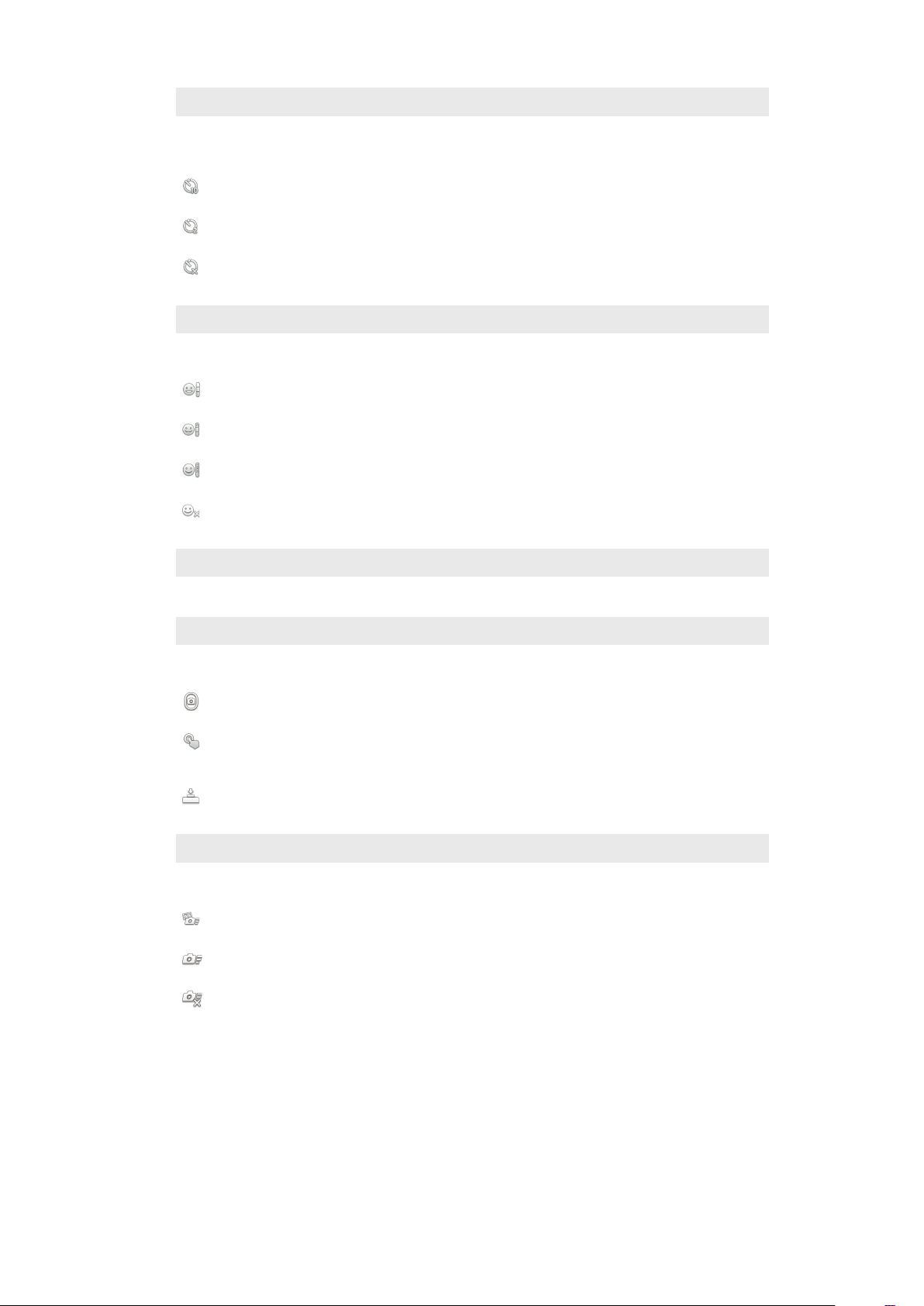
自拍计时器
使用自拍计时器,无需手持手机即可拍照。使用此功能可进行自拍或拍摄群组照片(对群组中的所有人进行
拍照)。也可以使用自拍计时器避免拍照时相机晃动
打开(10 秒)
设定自点按相机屏幕到拍照之间有 10 秒的延迟。
打开(2 秒)
设定自点按相机屏幕到拍照之间有 2 秒的延迟。
关
点按相机屏幕时立即拍照。
笑容检测
在拍摄照片之前,使用笑脸检测功能确定相机会对哪种类型的笑脸做出反应。
大笑
仅当检测到大笑时才拍照。
正常笑
检测到正常微笑时拍照。
微笑
仅检测到一丝微笑时就拍照。
关
笑脸检测功能已关闭。
快门声音
选择拍摄照片时是否发出声音。
拍摄方法
选择拍照方法。
屏幕上的按钮
通过点按相机屏幕上的屏幕按钮拍照。松开手指时立即拍照。
触摸捕获
用手指触摸相机屏幕识别特定对焦区域。松开手指时立即拍照。这仅适用于将聚焦模式设定为触摸聚
焦的情况。
仅相机键
仅使用实体相机键拍照。松开手指时立即拍照。
快速启动
使用快速启动设定可以将相机从休眠模式中激活,方法是按住相机键。
启动并拍摄
通过按住相机键,在相机从休眠模式中启动后,会立即拍摄第一张照片。
仅启动
通过按住相机键,会从休眠模式中启动相机。
关
当手机处于休眠模式下时,即使您按住相机键也无法启动相机。
关于使用相机的提示
三分法
不要将主体放在框的中间。将其放在入口的三分之一处,将获得更好的拍摄效果。
保持稳定
通过保持相机稳定来避免照片模糊。通过倚靠在一个固定的物体上避免手晃动。
73
这是此出版物的互联网版本。© 打印后仅可用于私人用途。
Page 74

走得更近
通过尽可能靠近主体,可以使主体占满相机屏幕视图。
考虑多种拍摄方法
考虑从不同的角度拍摄并移近主体。拍摄一些竖向照片。尝试在不同的位置拍照。
使用浅色背景
浅色背景有助于突出主体。
保持镜头清洁
手机在各种天气和环境中使用,并且放置在口袋和包中。这会导致相机镜头变脏并且粘
满手印。请使用柔软的布来清洁镜头。
使用摄像模式
使用相机键录制视频
1 启动相机。
2 如果未选择摄像模式,请将 拖动至 。
3 要开始录制视频,请按相机键。
4 要停止录制,请再次按相机键。
横向拍摄视频以获得最佳效果。
通过点击屏幕录制视频
1 启动相机。
2 如果未选择摄像模式,请将 拖动至 。
3
要显示所有设定,请按
4 点按拍摄方法 > 触摸捕获(如尚未选择)。
5 点按相机屏幕开始录制。
6 点按相机屏幕停止录制。
。
横向拍摄视频以获得最佳效果。
通过点按虚拟按钮录制视频
1 启动相机。
2 如果未选择摄像模式,请将 拖动至 。
3
要显示所有设定,请按
。
4 点按拍摄方法,然后选择屏幕上的按钮(如尚未选择)。
5 将相机对准拍摄主体。
6
点按 开始录制。
7
点按 停止录制。
横向拍摄视频以获得最佳效果。
播放录制的视频
1 启动相机。
2 如果未选择摄像模式,请将 拖动至 。
3 点按屏幕底部的缩略图。
4
向左或向右轻拂可浏览所有的照片和视频文件。视频由 标识。
5
点按 可播放视频。
6 要停止播放视频,点按相机屏幕即可。
您也可以从右向左轻拂缩略图,然后选择想要查看的一个。
删除录制的视频
1 浏览至要删除的视频。
2
按 ,然后点按 。
要删除最近拍摄的照片或视频,还可以轻拂取景器右下角的缩略图,然后按住要删除的项目。
74
这是此出版物的互联网版本。© 打印后仅可用于私人用途。
Page 75

使用摄像模式设定
调整摄像模式设定
1 启动相机。
2 如果未选择摄像模式,请将 拖动至 。
3 点按屏幕左侧的某个设定图标。
4
要显示所有设定,请按 。
5 选择想要调整的设定,并根据需要更改。
自定义摄像模式设定面板
1
打开摄像模式时,按 可显示所有设定。
2 触摸并保持要移动的设定,并将其拖动至所需位置。
如您将设定拖动至设定面板以外,此更改会被取消。
摄像模式设定概述
场景
场景功能可帮助您快速设定相机,将预先设定的场景用于常规情景。相机可为您确定一些适合选定场景的设
定,以确保获得最佳视频效果。
关
场景功能处于关闭状态,您可手动录制视频。
人像模式
用于纵向视频。设定经过优化,可使肤色更显柔和。
风景模式
用于横向视频。相机聚焦于远处的物体。选择风景模式时,聚焦模式更改为单点自动对焦。
夜间模式
打开夜间模式时,会增加光感度。用于光线较弱的环境。快速移动物体的视频可能会模糊。手保持稳
定或使用支架。光线条件较好时关闭夜间模式,可提高视频质量。
海滩和雪
在明亮的环境中使用以避免视频曝光不足。
运动
用于录制快速移动的物体。较短的曝光时间会使动作模糊降到最低。
聚会
用于录制光线较弱的室内环境。此场景中有室内背景光线或烛光。快速移动物体的视频可能会模糊。
手保持稳定或使用支架。
相机灯光
当光线条件较差或从背后照明时,使用相机灯光录制视频。
开
关
有时视频质量在没有相机灯光时可能更好,即使在光线条件较差时也是如此。
测光
该功能通过测量透过您要拍摄的图像的光线强度来自动确定平衡较好的曝光。
中心
将曝光调节到图像的中心。
平均
根据整个图像的光线强度计算曝光。
点
将曝光调整到要拍摄图像中非常小的一部分。
此设定仅在正常拍摄模式下可用。
75
这是此出版物的互联网版本。© 打印后仅可用于私人用途。
Page 76
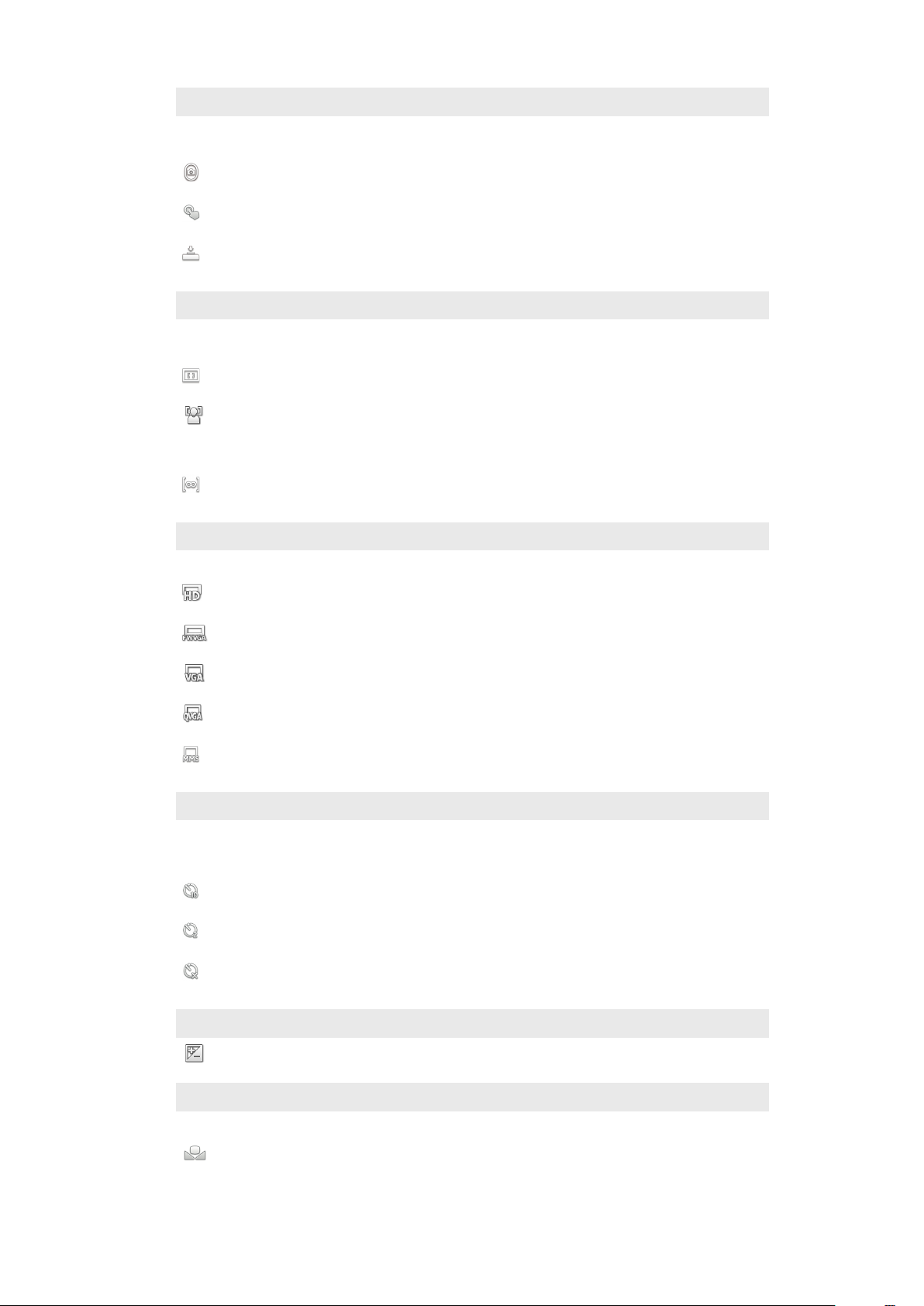
拍摄方法
选择用于录制视频的方法。
屏幕上的按钮
使用相机屏幕上的屏幕按钮录制视频。
触摸捕获
用手指触摸相机屏幕识别特定对焦区域。
仅相机键
仅使用实体相机键录制视频。
对焦模式
焦点设定用于控制视频的哪一部分应清晰。连续自动对焦功能启动后,相机会不断调整焦点,使白色对焦框
内的区域保持清晰。
单点自动对焦
相机自动对焦在所选择的对象上。连续自动对焦功能开启。
人脸检测
相机可以自动检测多达五张人脸,在屏幕中以检测框指示。相机自动对焦于最近的人脸上。您也可以
在屏幕上点按选择要对焦的人脸。点按相机屏幕时,绿色框指示所选的并在焦距内的人脸。人脸检测
无法用于所有类型的场景。连续自动对焦功能开启。
无限远
远距离录制视频时使用。焦点设定在非常远的主体上。相机近处的主体可能会模糊。
视频大小
为不同格式调整视频大小
高清 720p
纵横比为 16:9 的 HD(高清)格式。1280×720 像素。
全宽 VGA
纵横比为 16:9 的全宽 VGA 格式。864×480 像素。
VGA
纵横比为 4:3 的 VGA 格式。640x480 像素。
QVGA
纵横比为 4:3 的 QVGA 格式。320x240 像素。
彩信
录制适合以彩信形式发送的视频。此视频格式的录制时间长度受彩信的限制。
自拍计时器
使用自拍计时器,无需手持手机即可录制视频。可使用该功能录制集体视频,因为这时每个人都要出现在视
频画面中。要避免在录制视频时晃动相机,也可以使用自拍计时器。
打开(10 秒)
设定自点按相机屏幕到开始录制视频之间有 10 秒的延迟。
打开(2 秒)
设定自点按相机屏幕到开始录制视频之间有 2 秒的延迟。
关
点按相机屏幕后即开始录制视频。
曝光值
此设定允许您决定所拍摄照片中的光线强度。较高的值指示光线强度较大。
白平衡
白平衡设定根据光照条件调整颜色平衡。
自动
根据光照条件自动调整颜色平衡。
76
这是此出版物的互联网版本。© 打印后仅可用于私人用途。
Page 77

白炽光
调整暖光照明条件(如灯泡)下的颜色平衡。
荧光
调整荧光照明条件下的颜色平衡。
日光
调整阳光明媚的室外条件下的颜色平衡。
阴天
调整天空多云条件下的颜色平衡。
图像稳定器
录制视频时,很难拿稳手机。稳定器通过补偿手的小幅度移动来帮助解决此问题。
开
可在录制视频时打开稳定器。
关
可在录制视频时关闭稳定器。
话筒
选择在录制视频时是否录制环境声音。
开
关
快门声音
录制视频时,可以选择打开或关闭声音。
77
这是此出版物的互联网版本。© 打印后仅可用于私人用途。
Page 78

3D 相机
'
5
1
2
4
3
使用 3D 相机有助于您拍摄广角、全景照片,从而拍摄到更多的场景并增加主体的景
深。3D 扫描全景照片可以在支持 3D 的电视上播放。在扫描多角度模式下,当您扫描整
个场景时,相机会从不同的角度拍摄几张图像。这些图像一起保存在 MPO(多图像对
象)文件中。当您在播放过程中倾斜相机时,相机传感器会检测到移动并在相机屏幕上
显示类似 3D 视图的图像。
启动 3D 相机
•
在主屏幕中,点按 ,然后查找并点按 。
3D 相机概述
1 在静态相机和摄像模式之间切换
2 拍照或录制视频
3 方向箭头 – 帮助您平移相机
4 查看照片和视频
5 设定栏
在 3D 扫描全景模式下拍摄照片
1 启动 3D 相机。
2 点按屏幕左上角的图标,然后选择 3D 全景扫描(如果尚未选择)。
3 将相机键按下一半以锁定对焦。
4 将相机键全部按下,然后从左到右稳定地水平平移相机。
拍摄“3D 全景扫描”照片的提示
拍摄 3D 照片时,请留意以下限制:
• 3D 拍摄不适用于以下情况:对象过大或未处于静止状态;主对象距离相机过近;对象
几乎没有对比(如蓝天、沙滩或草原)。
• 3D 图像由多幅 JPEG 图像和相关的 MPO 文件组成。如您删除了相机中的 MPO 文件
(将其连接至计算机时),则无法再查看相关的 JPEG 图像。
• 如您无法在给定的拍摄时间内将相机平移过整个对象,则在合成图像中会出现灰色区
域。如发生这种情况,请以较快速度移动相机,以便拍摄完整的 3D 图像。
• 在暗光条件下,图像可能会出现模糊。为获取最佳的成像效果,请在明亮的室外光条件
下拍摄图像。
• 在闪光(如荧光灯)条件下,3D 拍摄可能会失败。
• 将相机键按下一半时,便设定了“自动对焦”锁定以及“自动曝光”锁定。如在设定这
两项锁定与完全按下相机键进行拍摄之间的这段时间内对亮度、对焦和其他条件作了较
大更改,则拍摄有可能会失败。
• 在以下情况中相机可能会取消 3D 拍摄:过快地平移相机;相机抖动幅度过大;以反向
平移相机。
在扫描多角度模式下拍摄照片
1 启动 3D 相机。
2 点按屏幕左上角的图标,然后选择多角度扫描。
3 将相机键按下一半以锁定对焦。
4 将相机键全部按下,然后从左到右稳定地水平平移相机。
78
这是此出版物的互联网版本。© 打印后仅可用于私人用途。
Page 79

在扫描全景模式下拍摄照片
1 启动 3D 相机。
2 点按屏幕左上角的图标,然后选择全景扫描。
3 将相机键按下一半以锁定对焦和曝光。
4 将相机键全部按下,然后沿着移动箭头的方向稳定地平移相机。
拍摄“全景扫描”照片 (2D) 的提示
拍摄“全景扫描”照片时,请留意以下限制:
• 如您无法在给定时间内将手机平移过整个对象,则在合成图像中会出现灰色区域。如发
生这种情况,请以较快速度移动相机,以便拍摄完整的全景模式图像。
• 由于是将多幅图像拼接在一起,因此拼接的部分并不总是拍摄顺畅。
• 在光线微弱的条件下,全景模式图像可能会模糊或质量不佳。
• 在闪光(如荧光灯)条件下,合成图像的亮度或颜色可能会不一致。
• “全景扫描”模式不适用于以下情况:对象处于移动状态或距离相机过近;目标图像几
乎没有对比(如蓝天、沙滩或草地);图像处于不断变化的状态(如波浪或瀑布)。
• 在以下情况中相机会取消拍摄:过快地平移相机;相机抖动幅度过大;以反向平移相
机。
79
这是此出版物的互联网版本。© 打印后仅可用于私人用途。
Page 80

查看媒体库中的照片和视频
1
4
2
3
6
5
使用媒体库查看和播放由手机相机拍摄的照片和视频,也可查看下载或复制到手机内部
存储器中的相似内容。在媒体库中也可查看上传到在线服务的照片和视频。
通过蓝牙无线技术、电子邮件或信息功能,您还可与好友共享媒体库中您最爱的照片和
视频。您可对照片执行基本的编辑任务,并将其设定为背景或联系人图片。 有关详细
信息,请参阅第 88 页的将手机连接到计算机。
Mobile BRAVIA® Engine
索尼的 Mobile BRAVIA® ENGINE 技术改进了照片和视频在拍摄后的查看质量,给您一
个更清晰、色彩更锐利、更自然的图像。Mobile BRAVIA Engine 在默认情况下处于启用
状态,但是如果您希望降低电池耗电量,可以将其关闭。
关闭 Mobile BRAVIA® Engine
1
在主屏幕中,点按
2 查找并点按设定 > 显示。
3 取消标记 Mobile BRAVIA Engine 复选框(如果已标记)。
打开图库并查看相册
1
在主屏幕中,点按 。
2 查找并点按图库。在相册中将显示手机内部存储器中的照片和视频,包括用相机
拍摄和从 Web 或其他位置下载的照片和视频。
如果将手机横置时屏幕方向未自动变化,请标记设定 > 显示下的自动旋转屏幕复选框。
。
1 点按任何视图可返回至图库主屏幕
2 点按可打开相机
3 点按以打开 3D 相册
4 使用手机相机拍摄的照片和视频相册
5 相册层叠图 – 使用两个手指触摸并分开手指以查看内容
6 在屏幕上向左或向右轻触,以查看更多的相册
处理相册
您可重新排列相册中的照片和视频,也可在相册之间移动内容。
这是此出版物的互联网版本。© 打印后仅可用于私人用途。
80
Page 81

在图库中打开相册
51
3
4
2
1
在主屏幕中,点按 。
2 查找并点按图库。
3 点按您要查看的相册。以时间顺序网格形式打开相册,显示其照片和视频内容。
相册名称显示在屏幕顶部。
1 点按可从网格视图切换为层叠视图
2 相册名称
3 点按某个照片或视频可进行查看
4 点按箭头,每次滚动一屏。向左或向右拖动可快速滚动。
5 点按可返回至图库主屏幕
查看图库中的照片和视频
1
在主屏幕中,点按 。
2 查找并点按图库。
3
点按相册。在时间顺序网格中显示照片和视频。视频用 表示。
4 点按某个照片或视频可进行查看。
5 向左轻拂以查看下一个照片或视频。向右轻触可查看上一个照片或视频。
如果将手机横置时屏幕方向未自动变化,请标记设定 > 显示下的自动旋转屏幕复选框。
更改相册的内容在媒体库中显示的方式
1
在媒体库中查看相册时,将相册视图开关
看相册的内容。
2
将相册视图开关
拖动至左侧,以时间顺序网格方式查看相册内容。
处理图库中的相册
除了可对全部相册和单幅照片进行处理外,您还可选择相册内的一个或多个照片或视
频,以对其进行批量处理,例如,您可将相册内的多幅照片发送给好友。
处理图库中成批的照片或视频
1
在主屏幕中,点按
2 查找并点按图库。
3 打开包含有要处理的内容的相册。
4 要启动选择模式,触摸并按住想要使用的其中一个项目。
5 选中或取消选中要处理的项目。
6
按 ,然后使用工具栏中的工具处理所选的项目。
。
拖动至右侧,以层叠方式查
共享媒体库中的相册
这是此出版物的互联网版本。© 打印后仅可用于私人用途。
81
Page 82

1 从主媒体库屏幕中,触摸并按住想要使用的相册。选择模式现已启动。
2
选中要共享的相册,然后按 。
3 点按 共享。
4 在打开的菜单中,点按要用于共享所选相册的应用程序。
在媒体库中删除相册
1 从媒体库主屏幕中,长按要处理的相册。选择模式现已激活。
2
检查要删除的相册,然后按
3 点按 删除。在打开的对话框中,再次点按删除。
。
处理照片
使用媒体库查看由相机拍摄、下载、复制到记忆卡或存储在网络相册中的照片。您还可
编辑记忆卡中的照片,并将其与好友共享。
缩放照片
• 查看照片时,双击屏幕可放大,再次双击屏幕可缩小。
• 查看照片时,分开双指可放大,合拢双指可缩小。
观看以幻灯片形式播放的照片
1
在主屏幕中,点按
2 查找并点按图库。
3
点按相册以将其打开,然后点按某个照片并按 。
4 在屏幕底部的工具栏中,点按播放幻灯片。
5 点按照片,结束幻灯片播放。
。
旋转照片
1
查看照片时,按
2 点按更多,然后点按向左旋转或向右旋转。照片会以新方向进行保存。
将照片设置为联系人图片
1
在照片查看器中查看照片时,按 。
2 在屏幕底部的工具栏中,点按设置为 > 联系人图片。
3 选择要与照片相关联的联系人。
4 修剪照片(需要时)。
5 点按保存。
将照片设置为背景
1
在照片查看器中查看照片时,按
2 在屏幕底部的工具栏中,点按设置为 > 壁纸。
3 修剪照片(需要时)。
4 点按保存。
裁剪照片
1
在照片查看器中查看照片时,按 。
2 在工具栏中,点按更多 > 修剪。
3 若要调整裁剪框,请触摸并按住裁剪框的边缘。当出现修剪箭头时,向内或向外
拖动以调整框的大小。
4 若要同时调整修剪框四个边的大小,请触摸并按住四个角之一以显示箭头,然后
相应地拖动角。
5 要将裁剪框移动到照片的另一个区域,请在框内触摸并按住,然后将其拖动到所
需的位置。
6 修剪照片时要保存其副本,请点按保存。原始的未修剪版本保留在手机的内部存
储器中。
。
。
共享照片
1
当您在照片查看器中查看照片时,如果未显示控件,请按 。
2 在屏幕底部的工具栏中,点按共享。
3 选择可用传送方法之一。
82
这是此出版物的互联网版本。© 打印后仅可用于私人用途。
Page 83

删除照片
1
在照片查看器中查看照片时,按 。
2 在屏幕底部的工具栏中,点击 删除。
3 在打开的对话框中,点按删除。
在地图上查看照片
如您在拍摄照片时启用了位置检测,则可在后期使用收集到的此信息。例如,您可在地
图上查看您的照片,并可向朋友和家人展示照片拍摄地。添加位置信息也称为地理标
记。要对照片执行地理标记操作,您需要在手机中启用位置检测功能。您可选择使用
GPS 卫星和/或无线网络查找您的位置。
要获取更多信息,请参见第 90 页的使用定位服务查找位置
启用位置检测
1
在主屏幕中,按 。
2 点按设定 > 位置和安全。
3 标记使用 GPS 卫星和/或使用无线网络复选框。
在地图上查看添加了地理标记的照片
1
查看添加了地理标记的照片时,按 。
2 点按更多 > 显示在地图上。
处理视频
使用媒体库观看由相机拍摄、下载或复制到记忆卡中的视频。您也可与好友共享您的视
频。
播放视频
1 在媒体库中,浏览到包含想要播放的视频的专辑。
2 点按视频可播放该视频。
3 如未显示播放控件,请点按屏幕,以显示控制图标。再次点按屏幕即可隐藏控
件。
暂停视频
1 正在播放视频时,点按屏幕来显示控件。
2
点按 。
快进和快退视频
1 播放视频时,点按屏幕来显示控件。
2 向左拖动进度条标记可快退,向右拖动可快进。
也可点按
或 。
调节视频音量
• 按音量键。
共享视频
1 打开包含视频的媒体库相册。
2 要启动选择模式,触摸并按住想要使用的项目。
3 选中要共享的一个或多个视频。
4
按 。
5 点按 共享。
6 在打开的菜单中,点按想要用于共享所选视频的应用程序,然后按照相应的步骤
发送它。
您可能无法复制、发送或传送受版权保护的项目。另外,如果文件尺寸过大,有些项目可能不会
发送。
83
这是此出版物的互联网版本。© 打印后仅可用于私人用途。
Page 84

删除视频
1 打开包含视频的媒体库相册。
2 要启动选择模式,触摸并按住想要使用的项目。
3 选中要删除的一个或多个视频。
4
按 ,然后点按删除。
5 在打开的对话框中,点按删除。
84
这是此出版物的互联网版本。© 打印后仅可用于私人用途。
Page 85

查看 3D 相册中的照片
在 3D 相册中,可以查看和播放利用 3D 相机拍摄的所有照片。您还可以播放使用扫描
多角度模式拍摄的照片,并从多角度查看照片。
查看 3D 相册中的 3D 照片
1
在主屏幕中,点按 。
2 查找并点按 3D 相册。
3 点按 3D 照片。
4 向左轻拂,以查看 3D 相册中的下一张 3D 照片。向右轻拂以查看上一张 3D 照
片。
播放 3D 相册中的 3D 照片
1 打开 3D 照片。如未显示任何控件,请点按屏幕。
2
点按 。
您只能播放以标准全景图像尺寸拍摄的 3D 照片。
缩放 3D 相册中的 3D 照片
• 在 3D 相册中查看 3D 照片时,双击照片即可放大或缩小。
另外,您也可通过合拢或分开两根手指来缩小或放大照片。然后拖动照片以查看 3D 照片的不同
部分。
查看 3D 相册中的多角度照片
1
在主屏幕中,点按
2 查找并点按 3D 相册。
3
点按 。显示所有多角度照片。
4 点按一张照片。
5 右倾或左倾手机以从不同的角度查看照片。
。
管理 3D 相册中的照片
使用 3D 相册将 3D 照片上载到在线网络相册。您也可使用 3D 相册来删除照片。
共享 3D 相册中的 3D 照片
1 在 3D 相册中查看 3D 照片时,如果未显示任何控件,则点按 3D 照片。
2
点按 。
3 选择可用传送方法之一。
删除 3D 相册中的 3D 照片
1 在 3D 相册中查看 3D 照片时,如果未显示任何控件,则点按照片。
2
点按 ,然后点按确定。
85
这是此出版物的互联网版本。© 打印后仅可用于私人用途。
Page 86

蓝牙无线技术
使用蓝牙功能将文件发送至其他蓝牙兼容设备,或连接至免提配件。在手机中打开蓝牙
功能并建立与其他蓝牙兼容设备(如计算机、免提配件和手机)的无线连接。蓝牙连接
在 10 米(33 英尺)范围内可发挥最佳性能,且中间不能有固体障碍物。在一些情况
下,您需要手动将手机与其他蓝牙设备配对。请记住,如果希望其他蓝牙设备检测到手
机,则必须将手机设定为“可检测性”。
蓝牙设备间的互操作性和兼容性会有所差异。
打开蓝牙功能并将手机设定为可见
1
在主屏幕中,点按
2 查找并点按设定 > 无线和网络。
3
请标记蓝牙复选框。 将出现在状态栏中。
4 点按蓝牙设定。
5 标记 设备可以被检测到 复选框。现在手机将在 120 秒内对其他设备可见。
给手机命名
您可以给手机命名。当您启动蓝牙功能并将手机设定为可见时,其他设备上将显示该名
称。
为手机命名
1 确保打开蓝牙功能。
2
在主屏幕中,点按
3 查找并点按设定 > 无线和网络 > 蓝牙设定 > 设备名称。
4 输入手机的名称。
5 点按确定。
。
。
与另一个蓝牙设备配对
将手机与另一个设备配对时,(例如)可以将手机连接到蓝牙耳机或蓝牙车载配件,并
且可以使用这些设备拨打和接听电话。
将手机与蓝牙设备配对之后,该手机将记住此配对。将手机与蓝牙设备配对时,可能需
要输入数字密码。手机将自动尝试常规数字密码 0000。如果该密码不起作用,则请参
阅蓝牙设备的文档以获得该设备的数字密码。下次连接已配对的蓝牙设备时,不需要再
次输入该数字密码。
某些蓝牙设备(例如,大多数蓝牙耳机)需要与其他设备配对并连接。
可以将手机与多个蓝牙设备配对,但一次只能连接一个蓝牙模式。
将您的手机与另一个蓝牙设备配对
1
在主屏幕中,点按 。
2 查找并点按设定 > 无线和网络 > 蓝牙设定。
3 点按扫描查找设备。 蓝牙设备下方会列出找到的蓝牙设备。
4 点按要与手机配对的蓝牙设备。
5 输入数字密码(如有必要)。
6 此时手机和蓝牙设备已配对。与某些设备配对时,同样需要在开始使用这些设备
之前先进行连接。蓝牙设备列表中蓝牙设备的名称下方会显示配对和连接的状
态。
确保要与手机配对的设备启动了蓝牙功能并且打开了蓝牙可见性。
将手机连接到另一个蓝牙设备
某些蓝牙设备(例如大多数蓝牙耳机)要求您首先进行配对,然后与其他蓝牙设备连接,才能成
功建立连接。
86
这是此出版物的互联网版本。© 打印后仅可用于私人用途。
Page 87

1
在主屏幕中,点按 。
2 查找并点按设定 > 无线和网络 > 蓝牙设定。
3 在蓝牙设备列表中,点按要与手机连接的蓝牙设备。
取消匹配蓝牙设备
1
在主屏幕中,点按 。
2 查找并点按设定 > 无线和网络 > 蓝牙设定。
3 在蓝牙设备列表中,触摸并保持按住已匹配但尚未连接的蓝牙设备名称。
4 点按 取消配对。
使用蓝牙技术发送和接收项目
与其他蓝牙兼容设备(例如手机或计算机)共享项目。您可以使用蓝牙功能发送和接收
多种类型的项目,例如:
• 照片和视频
• 音乐和其他音频文件
• 通讯录
• 网页
使用蓝牙发送项目
1 接收设备:请确保准备接收项目的蓝牙设备已开启蓝牙功能,并处于可发现模
式。
2 在手机中,打开包括需要发送的项目的应用程序,并滚动到该项目。
3 根据应用程序和需要发送的项目,您可能需要完成如触摸并保持按住该项目、打
开项目或按
4 选择共享或发送菜单项目。
5 在出现的菜单中,选择蓝牙。
6 按照系统要求开启蓝牙。
7 在蓝牙设备下,点按接收设备的名称。
8 接收设备:系统询问时,选择接受连接。
9 系统询问时,在两台设备上输入同一个数字密码,或确认建议的数字密码。
10 接收设备:接受发送来的项目。
等操作。还可能有其它的方式发送项目。
使用蓝牙接收项目
1
在主屏幕中,点按
2 查找并点按设定 > 无线和网络。
3
标记蓝牙复选框。 状态栏中显示。
4 点按 蓝牙设定。
5 标记设备可以被检测到复选框。现在手机将在 120 秒内对其他设备可见。
6 发送设备现在应该开始向手机发送数据。
7 出现提示时,在两台设备上输入同一个数字密码,或确认建议的数字密码。
8 当您收到“手机收到新文件”通知时,请向下拖动状态栏,并点按该通知以接受
文件传送。
9 点按接受以开始文件传送。
10 要查看传送进度,请向下拖动状态栏。
11 要打开收到的项目,请向下拖动状态栏并点按相关通知。
。
87
这是此出版物的互联网版本。© 打印后仅可用于私人用途。
Page 88

将手机连接到计算机
将手机连接到计算机,然后开始传送图片、音乐和其他类型的文件。最简单的连接方法
是使用 USB 连接线或蓝牙无线技术。
使用 USB 连接线将手机连接至计算机时会提示您在计算机中安装 PC Companion 应用
程序。PC Companion 可帮助您访问其他计算机应用程序,以传送和组织媒体文件、更
新手机、同步手机内容等。
您可能无法在手机与计算机之间传送某些受版权保护的资料。
使用 USB 连接线传送和处理内容
使用计算机和手机之间的 USB 连接线可轻松传送和管理您的文件。将两部设备连接
后,您可使用计算机的文件浏览器在两部设备之间拖放内容。如您要向手机中传送音
乐、视频、图片或其他媒体文件,则最好使用计算机中的 Media Go™ 应用程序。
Media Go™ 可转换媒体文件,以便您在手机中使用这些文件。
使用 USB 连接线在手机与计算机之间传送内容
1 通过 USB 连接线将手机连接至计算机。随即在状态栏中出现已连接内部海量存
储。
2 计算机:在桌面上打开 Microsoft® Windows® 资源管理器,并等到手机内部存储
器在 Microsoft® Windows® 资源管理器中以外部磁盘的形式出现。
3 计算机:在手机和计算机之间拖放所需的文件。
PC Companion
PC Companion 是一种计算机应用程序,可使您访问帮助自手机传送音乐、视频和图片
或传送至手机的其他功能和服务。还可以使用 PC Companion 更新手机并获取可用的最
新软件版本。PC Companion 的安装文件保存在手机中,当您通过 USB 连接线将手机
连接至计算机时,将从手机中启动安装。
要使用 PC Companion 应用程序,您需要运行以下操作系统之一的连接到互联网的计算
机:
• Microsoft® Windows® 7
• Microsoft® Windows Vista®
• Microsoft® Windows® XP(Service Pack 3 或更高版本)
安装 PC Companion
1 新手机:打开您的新 Android™ 手机并使用 USB 连接线连接手机和电脑。
2 新手机:点按安装在电脑上安装 PC Companion。
3 计算机:如果出现弹出窗口,可选择 Run Startme.exe。在新出现的弹出窗口
中,单击 Install 以开始安装,然后按操作说明完成安装过程。
启动 PC Companion
1 确保在 PC 上安装 PC Companion。
2 打开 PC 上的 PC Companion 应用程序,然后单击 Start 打开想要使用的某个功
能。
Media Go™
Media Go™ 计算机应用程序可帮助传送和管理手机和计算机中的媒体内容。您可以从
PC Companion 应用程序中安装和访问 Media Go™。有关更多信息,请参阅第 88 页的
PC Companion。
需要以下操作系统之一才能使用 Media Go™ 应用程序:
• Microsoft® Windows® 7
• Microsoft® Windows Vista®
• Microsoft® Windows® XP、Service Pack 3 或更高版本
88
这是此出版物的互联网版本。© 打印后仅可用于私人用途。
Page 89

使用 Media Go™应用程序传送内容
1 使用支持的 USB 连接线将手机连接到计算机。
2 手机:在状态栏中会显示已连接内部海量存储。
3 计算机:首先打开 PC 上的 PC Companion 应用程序。在 PC Companion 中点击
Media Go 启动 Media Go™应用程序。在某些情况下,您可能要等待 Media Go™
进行安装。
4 使用 Media Go™在计算机和手机之间拖放文件。
Media Go™也可从 www.sonymobile.com 下载。
89
这是此出版物的互联网版本。© 打印后仅可用于私人用途。
Page 90

使用定位服务查找位置
使用手机找到您所在的位置。可通过以下两种方法:全球定位系统和无线网络。如您只
需找到您的大概位置,并希望快速找到,则启用无线网络选项。如您希望查找更为精确
的位置,且天空中没有遮挡物,则启用全球定位系统选项。如果无线网络连接信号很
弱,您应同时启用这两种选项,以确保找到您的位置。
Sony 不保证任何定位服务的精确性,包括但不限于导航服务。
启用全球定位系统
1
在“主屏幕”中,点按
2 点按设定 > 位置和安全。
3 标记 使用 GPS 卫星 复选框。
启用无线网络
1
在“主屏幕”中,点按 。
2 点按设定 > 位置和安全。
3 标记 使用无线网络 复选框。
使用全球定位系统
本手机具有全球定位系统 (GPS) 接收器,该接收器使用卫星信号来计算您的位置。
当使用的功能需要 GPS 接收器来查找您的位置时,请确保天空中无遮挡物。
。
获得最佳性能
首次使用全球定位系统时需要 5 至 10 分钟才能找到您的位置。为便于搜索,请确保天
空无任何遮挡。请不要移动且不要挡住全球定位系统天线(图中突出显示部分)。全球
定位系统信号可穿过云层和塑料,但无法穿过大部分固体(如建筑物和高山)。如果几
分钟后未找到您的位置,则移动到另一位置。
90
这是此出版物的互联网版本。© 打印后仅可用于私人用途。
Page 91

备份和恢复手机内容
使用备份和恢复应用程序可将手机内容备份至内部存储器或在线存储帐户。在数据丢失
或被删除的情况下,可以使用此类备份功能恢复内容和某些手机设定。
可以备份的内容类型
使用备份和恢复应用程序备份以下类型的数据:
• 书签
• 通话记录
• 通讯录
• 彩信
• 系统设定(如闹铃、铃声音量)
• 短信
您无需备份音乐文件以及使用手机相机拍摄的照片或视频。它们会自动备份到手机的内部存储
器。
91
这是此出版物的互联网版本。© 打印后仅可用于私人用途。
Page 92

锁定和保护手机
00440214-415548-2
IMEI 编号
每部手机都有一个唯一的 IMEI(国际移动终端设备标识)编号。
查看 IMEI 编号
1 关闭手机,然后取下电池盖和电池。
2 查看标签上的 15 到 17 位数字。前 15 位数字表示 IMEI 编号。
查看手机中的 IMEI 编号
1
在主屏幕中,点按 。
2 查找并点按设定 > 关于手机 > 状态消息。
3 滚动至 IMEI 可查看 IMEI 编号。
SIM 卡保护
SIM 卡锁仅保护您的订阅。手机仍可与新的 SIM 卡一起使用。如果 SIM 卡锁打开,您
必须输入 PIN 码(个人识别码)。如果错误输入 PIN 码的次数多于所允许的最大尝试次
数,则 SIM 卡会被锁定。需要输入 PUK 码(个人解锁码),然后输入新的 PIN 码。
PIN 码、PIN2 码和 PUK 码由您的网络运营商提供。
启用 SIM 卡的 PIN 码锁
1
在主屏幕中,点按
2 查找并点按设定 > 位置和安全 > 设置 SIM 卡锁定 > 锁定 SIM 卡。
3 输入 SIM 卡的 PIN 码,然后点按确定。
更改 SIM 卡的 PIN 码
1
在主屏幕中,点按 。
2 查找并点按设定 > 位置和安全 > 设置 SIM 卡锁定 > 更改 SIM 卡 PIN。
3 输入旧的 SIM 卡的 PIN 码,然后点按确定。
4 输入新的 SIM 卡的 PIN 码,然后点按确定。
5 重新输入新的 SIM 卡的 PIN 码,然后点按确定。
更改 SIM 卡的 PIN2 码
1
在主屏幕中,点按 。
2 查找并点按设定 > 通话设定 > 固定拨号 > 更改 PIN2。
3 输入旧的 SIM 卡的 PIN2 码,然后点按确定。
4 输入新的 SIM 卡的 PIN2 码,然后点按确定。
5 确认新 PIN2 码并点按确定。
。
92
这是此出版物的互联网版本。© 打印后仅可用于私人用途。
Page 93

解锁已锁定的 SIM 卡
1 当 SIM 卡已锁定 出现时,请输入 PUK 码并点按确定。
2 输入新 PIN 码并点按确定。
3 重新输入新 PIN 码并点按确定。
如果错误输入 PUK 码次数过多,则会锁定 SIM 卡。如 SIM 卡被锁定,请与服务提供商联系,获
取新的 SIM 卡。
设定屏幕锁定
设定屏幕锁定
1
在主屏幕中,点按
2 选择某个选项。
一定要记住屏幕解锁图案、PIN 码或密码,这一点非常重要。如果忘记了该信息,则可能无法恢
复重要数据,如联系人和信息。请咨询 Sony 客户支持获取更多信息。
创建屏幕解锁图案
1
在主屏幕中,点按 。
2 查找并点按设定 > 位置和安全 > 设置屏幕锁定 > 图案。
3 按照手机中的说明执行操作。您需要选择一个安全问题,当您忘记屏幕解锁图案
时可用它为手机解锁。
使用屏幕解锁图案解锁屏幕
1 启动屏幕。
2
将锁定图标
3 绘制您的屏幕解锁图案。
> 设定 > 位置和安全 > 设置屏幕锁定。
沿屏幕拖动至右侧。
如果您在屏幕上绘制的解锁图案被连续拒绝五次,您可以选择等待 30 秒后重试,或者回答已选
的安全问题。
更改屏幕解锁图案
1
在主屏幕中,点按 。
2 查找并点按设定 > 位置和安全 > 更改屏幕锁定。
3 按照手机中的说明执行操作。
禁用屏幕解锁图案
1
在“主屏幕”中,点按 > 设定 > 位置和安全 > 更改屏幕锁定。
2 绘制屏幕解锁图案。
3 点按无。
创建屏幕解锁 PIN 码
1
在“主屏幕”中,点按
> 设定 > 位置和安全 > 设置屏幕锁定 > PIN。
2 输入数字 PIN 码并点按继续。
3 确认 PIN 码并点按确定。
禁用屏幕解锁 PIN 码
1
在主屏幕中,点按 > 设定 > 位置和安全 > 更改屏幕锁定。
2 输入 PIN 码并点按继续。
3 点按无。
创建屏幕锁定密码
1
在主屏幕中,点按 > 设定 > 位置和安全 > 设置屏幕锁定 > 密码。
2 输入密码。密码必须至少包含一个字母,且必须至少为四个字符长度。
3 点按继续。
4 确认您的密码,然后点按确定。
93
这是此出版物的互联网版本。© 打印后仅可用于私人用途。
Page 94

禁用屏幕解锁密码
1
在主屏幕中,点按 > 设定 > 位置和安全 > 更改屏幕锁定。
2 输入密码,然后点按继续。
3 点按无。
94
这是此出版物的互联网版本。© 打印后仅可用于私人用途。
Page 95

更新手机
将手机更新到最新的软件版本,以获得最佳性能以及最新增强功能。
可以使用手机上的更新中心应用程序运行无线更新,或者通过 USB 连接线使用计算机
上的 PC Companion 应用程序运行更新。如果进行无线更新,则可以使用移动网络连接
或 WLAN 网络连接。只要确保在更新前备份并保存手机上存储的所有数据即可。
使用更新中心应用程序运行更新时,需要建立数据连接并可能收取相关费用。此外,移动网络上
的更新是否可用取决于运营商。有关更多信息,请与网络运营商联系。
无线更新手机
使用更新中心应用程序来无线更新手机。您可以手动下载软件更新,或可以让更新服务
在存在可供下载的更新时自动更新您的手机。如果启用了自动更新功能,则每当存在可
用更新时就会在状态栏中显示一则通知。
从更新中心手动下载软件更新
1
在主屏幕中,点按
2 查找并点按更新中心。
3 选择所需的应用程序或系统更新并点按下载,或点按全部更新,以下载所有应用
程序更新。
下载后会自动启动应用程序更新。获得系统更新后,请等待您的手机重新启动,然后手动安装该
更新。此外,您在通过 3G/移动网络下载更新时可能会收取相应的数据连接费用。
。
激活“更新”中心中的自动软件更新
1
在主屏幕中,点按
2 查找并点按更新中心。
3
按 ,然后点按设定。
4 点按允许自动更新:复选框,并选择是通过 3G 和 WLAN 网络还是仅通过 WLAN
网络下载更新。现在只要有可用的更新即会自动下载。
您在通过 3G/移动网络下载更新时可能会收取相应的数据连接费用。
安装系统更新
1
在主屏幕中,点按
2 查找并点按更新中心。
3 选择要安装的系统更新,然后点按安装。
。
。
使用 USB 连接线连接更新手机
某些更新无法进行无线下载。会在状态栏中显示通知,以告知您此类更新。要下载并运
行更新,需要一根 USB 连接线和一台运行 PC Companion 应用程序的计算机。您可以
使用手机上保存的安装文件来将 PC Companion 安装到计算机上,或者可以直接从
www.sonymobile.com 下载该应用程序。
从手机下载 PC Companion 应用程序
1 使用 USB 连接线将手机连接到计算机。
2 出现提示时,按照手机上的指示开始在计算机上安装 PC Companion。
PC Companion 也可以从 www.sonymobile.com 下载。
使用 USB 连接线连接下载软件更新
1 在所用的计算机上安装 PC Companion 应用程序(如果尚未安装的话)。
2 使用 USB 连接线将手机连接到计算机。
3 计算机:启动 PC Companion 应用程序。一段时间之后,PC Companion 将检测
手机并搜索新的手机软件。
4 手机:当状态栏中显示通知时,请按照屏幕上的说明完成相关的软件更新。
95
这是此出版物的互联网版本。© 打印后仅可用于私人用途。
Page 96

使用 Apple® Mac®计算机更新手机
1
在要使用的 Apple® Mac®计算机上安装 Bridge for Mac 应用程序(如果尚未安
装)。
2
使用 USB 连接线将手机连接至 Apple® Mac®计算机。
3 计算机:启动 Bridge for Mac 应用程序。几分钟后,Bridge for Mac 将检测到手
机并搜索新的手机软件。
4 计算机:如果检测到新的手机软件更新,会显示一个弹出窗口。按照屏幕上的说
明执行相关软件更新。
Bridge for Mac 应用程序可从 www.sonymobile.com 下载。
96
这是此出版物的互联网版本。© 打印后仅可用于私人用途。
Page 97

手机设定概述
了解手机设定,以便根据自身需要对设定进行个性化。
无线和网络 管理无线连接和连接设定。
通话设定 如配置收听和管理语音信箱的设定。
声音 配置接收通讯时手机以铃声、震动或其他形式提示您的方式。您也可使
用这些设定对音乐或其他音频媒体以及某些相关设定的音量进行设定。
显示 旋转手机时选择切换方向,或设定屏幕亮度。
位置和安全 设定导航设定,并通过设定不同的锁定和密码保护您的手机。
应用程序 管理和删除已安装的应用程序。
帐户与同步 无论是否主动运行这些应用程序,您都可启用这些应用程序以自动同
步,并可允许应用程序在后台同步数据。
隐私权 安装某个应用程序时管理个人信息,恢复设定及其他数据,并从内部手
机存储器中删除所有个人数据。
存储 检查手机内部存储器中的可用空间。
语言和键盘 选择手机语言,并调整文本输入选项。
辅助功能 启用已安装的可访问性应用程序,并调整相关设定。
日期和时间 设定时间和日期或选择使用网络提供的值。选择您首选的日期和小时格
式。
关于手机 查看手机的相关信息,如型号、固件版本和电池状态。
97
这是此出版物的互联网版本。© 打印后仅可用于私人用途。
Page 98

状态和通知图标概述
状态图标
屏幕上可能会显示以下状态图标:
信号强度
无信号
漫游
GPRS 可用
EDGE 可用
3G 可用
正在发送和下载 GPRS 数据
正在发送和下载 EDGE 数据
正在发送和下载 3G 数据
电池状态
正在给电池充电
已启动 GPS
已启动关闭无线电模式
已启动蓝牙功能
已连接到另一个蓝牙设备
未插入 SIM 卡
话筒已关闭
耳麦已打开
静音模式
振动模式
已设定闹铃
正在进行同步
登录或同步时出现问题
通知图标
屏幕上可能会出现以下通知图标:
新电子邮件
新短信/彩信
新语音信箱
即将到来的日历事件
这是此出版物的互联网版本。© 打印后仅可用于私人用途。
98
Page 99

正在播放歌曲
登录/同步时出现问题
WLAN 连接已启用,并且无线网络可用
使用 USB 连接线将手机连接到计算机
错误信息
未接来电
通话保持中
正在进行呼叫转移
正在下载数据
正在上传数据
更多(未显示的)通知
99
这是此出版物的互联网版本。© 打印后仅可用于私人用途。
Page 100

应用程序概述
闹铃
浏览器
计算器
日历
Camera
3D 相册
3D 相机
通讯录
电子邮件
调频收音机
信息功能
音乐播放器
电话
PlayNow™应用商店
设定闹铃
浏览 Web 以及下载新程序和文件
执行基本计算
跟踪预约
拍摄照片和录制视频剪辑
在 3D 显示模式中查看照片和图片
创建广角、全景式图片
跟踪好友和同事
发送和接收电子邮件
用手机收听收音机
发送和接收短信和彩信
播放音乐和播放列表
拨打或接听电话、在电话之间切换、设定电话会议以及查看
通话清单
将多种精彩内容下载到手机中
设定
设置向导
TrackID™
Timescape™
某些应用程序可能不为所有网络和/或所有地区的服务提供商所支持。
根据个人喜好定制手机设定
介绍基本功能并帮助进行基本的设定
音乐识别服务
跟踪所有日常通信
100
这是此出版物的互联网版本。© 打印后仅可用于私人用途。
